Δημιουργία νέου υπολογιστικού φύλλου βασισμένου στο προκαθορrσμtνο πρότυπο.
|
|
|
- Ναθαναήλ Παπάζογλου
- 8 χρόνια πριν
- Προβολές:
Transcript
1 ECDL Ενότητα 4, Υπολογιστικά Φύλλα Ο οδηγός αναφέρεται σε χρήση Excel 201 Ο.... Καρτέλες Excel 201 Ο ECDL Ενότητα 4 Στόχοι Εξέτασης Πιστοποίησης Διάταξη Σελίδας Τύποι... ~ μ,.._...,.,. J ~ Ι]!1 ~=::::::: ~~...,.:~~.,..... ι.:: ~..._. OJ!ι: ~.,u..r.. ι...ι... ~... lk.....!χ ;:::.::=:~::::. :. ~~ c.. 8.:.::::::C o. Αναθεώρηση.. _ ~ α ι:tj ~ ο ::::. ~ ::=::::.:..: ~~u.r~/18( ~ ~sιιι....i!f ~=~::::~ ~,... = no~080vo'! t_._.:.. Ιοt' rr;:::: r..,._...,_,_ 4.1 Χρήση της Εφαρμογής..._....~.,~~... Μ a.~ r...,~. ~.~ Η ενότητα Υττοt<ογισtrι<ά Φulιλ!:Ι \S;ιr~.aιds:ϊeet::)) anorrtl orr6 tcιν uπvψήφtο \la yνωpίζ(i την {ΙΙνΟ Ο tω'tl vποj.ογισ"" "'ι.~..~ ι φuλλ,.;jν (Q να tmδεiξει T"J/ ικανότητά rou στη χρfιση Ενός. uπ()λογιστικού φυλλοu για.. ο rσι.;;ιο\'!' αrιιρ ~~"ι οποτε.λεσμαrα ιριόοιος Ο unοψήφιος nptnt, να tινοι,κονός να. Ep'{Cζcτaι μι uηολcγιcτω<ό φύλ)α και να 10 οποθηι((ίιfι ο ε δια,.ρcφις μc,~ψι:ς αρχείων. ΕπιΛέγει διαθέσιμες ινσωμστωμέ,rς λf ιτουpγ" ς της ιφαρμογ~ς. ()ιτως η λειτουργία της Βο.1θιιος. γιrι rη βtλτιωσrι της παpαγωγ,.όιητος. Ε ισαγrι δεδομένα σε κελιό κοι να ΧΡf1Q'Ι'ΟΠΟιtι κωtς τ>ρο<ιι<tς κα α iij δη;.;ιοuργια λισιt:j\ N'J trr,λrγει νο ταζr.v'""ιι ιι::::θως ιι:οι "α Qνϊιγ~ι.!: vo μιτο~ινd Ι<αι \r"'o &α, pό.pιι διδομε,;α. Επrξεργάζεrοι ~ς ypαμι.t~.:σι ης στήλες ενός vπcλcyιστr<ou φο.λ!.οu νc OV!tpEiψιι, νσ μtrc<mi VC δισvp1φιιl((ll VΠ μtrσνομοζει ΚΟ'mλ\ηλα "'Ο φ\jjv.n rργοσιας Δημιοuργε l μαθημαrι<ουι; και λογικοιις τίmους χpησιμοποιωντσς τις βο. tς σuναpτήσιις των υ<1"ολογιc.τnκ"ώ.ι φύ.λλων Να χρrtσψοποι:ι τις σωστες πραk.rιιι:iς στη όημιουργia τι Jπων ".οι να είναι σε θtση νυ οναγνι,φίζει tις rrμές σφαλμα1ος or ruπoιj~ Μορφοποιεl αpiθιjοιjς κω περιεχομενο ι<εψενοv σ tνο υnολογισr ~ό qu).λo Εττιλέγι. νσ δημιοuργεj.ι<αι να μοpφοτ;οιει yραφ~μοrο για vu ε:πιι<.οινuι,.ιι: τα διδομενα κοτάλλολο και μι!j οωσιή rouς ση~cσισ ΡιιΟμίζει rις επιαογt~ οελιδας κσταλl :λα κc6u:ς κar α ι.μν,rικαι,~ Ι>.ορθωνι; ΤΟ Πφt"'~ΙΓ\..Λς U'!"ολο{"τιιc;.("Ι ι ~J\λoU τφιν την :ι:λi!j"''ou ιιcτιjπωqι'} Συντομεύσεις Πληκτρολογίου :,::..:.~.. ~... ~ Γενικά Πλοήγησης. Άνοιγμα Βιβλιου Eρva<M~ Ctrl + Ο Αποθήκιuση Βιβλιου Εργασίαζ Ctrl + S Εκτύπωση Βιβλιου Εργaσιaς Ctrl + Ρ Κλεισψο ΒιβΙ,ου Εργσσ.σς Ctrl + W Α ;αφιση Ctrl + Ζ Α<uρωοη Α>αίρισης ή Ε,ανσληψη Ctrf + γ Βοή!'tισ F1 Εναλλαγη μεωξu nνοι)(1ων Εφορμογ ~ Αιt + Tab Μ ο οθόνη προς τα rπόνω Page Uρ ' Μια οθονη ΠΡΟ>; 10 "όrω Page Down Στο κελιαι Home Στο τrλι:υτσ ο. ελί με δεδομένο Ctr\ + End Μεrακίν'1Qη μιταξυ ~η κλειδωμt~~ων κελιων τab ιu...:~~ ~:::::.. ~ιtι:οφιο...ι< r Επεξεργασιας Μορφοποίησης Αποκοπή Ctrl +Χ Εντονη γραφή Ctrl +Β Αvτιγραφή Ctrl + C ΠΛσνισ γραφή Ctrl + ι Επικολληση Ctrl + V Υπονράμμιαη Ctrl + υ Α~αλοιφή Πιριι χομtνων ΚΕλιοοJ Delete Ι J Εηεξεργασια Ενεργc" ΚΕλιου F2 Από.\~'" Αναφορά F4.. 1' Εργασία με Υπολογιστικά Φύλλα Άνοιγμα μιας εφαρμογής υπολογιστικών φύλλων. Κάντε κλικ στο κουμπf "Εναρξη (Start). Επιλέξτε Όλα τα προγράμματα (A Programs). Κάντε κλικ στο Microsoft Excol Κλεlσιμο μιας εφαρμογής υπολογιστ ικών φύλλων. Κάντε κλικ στην καρτέλα Αρχ ε ιο (Fίle). Κάντε κλικ στο Έξοδος (Exit). Άνοιγμα υπολογιστικών φύλλων..,""' _..... Κάντε κλικ στην καρτέλα Αρχε ίο (Fίlo). Κάντε κλικ στο Άνοιγμα (Open). Επιλέ ξτε το/τα έγγραφο/α που επιθυμε ίτε να ανο lξετε και κάντε κλικ στο Άνοιγμα (Oρcn). Κλείσιμο υπολογιστικών φύλλων. Κάντ ε κλικ στην καρτέλα Αρχεfο (Fίl o). Κάντε κλικ στο Κλείσιμο (Cfose) Δημιουργία νέου υπολογιστικού φύλλου βασισμένου στο προκαθορrσμtνο πρότυπο. Κάντε κλικ στην καρτέλα Αρχείο (Fe) Κάντε κλικ στο Δημιουργία (Ncw) Ένα κενό βιβλ lο εργασία ς έχει επισημανθεl, κάντε κλικ στο Δημιοuρyια (Create). Αποθήκευση ενός υπολογιστικού φύλλου σε μια θtση στον δfσκο. Κάντε κλικ στην καρτέλα Αρχείο (Fe). Κάντε κλικ στο Αποθηκευση (Saνe). Πληκτρολογήστε ένα όνομα για το α ρχείο κσι επιλέξτε θέση Κάντε κλι κ στο Αποθηκευση (Saνc). Αποθήκευση ενός υπολογιστικού φύλλου με άλλο όνομα σε μια θtση στον δfσκο. Κάντε κλικ στην καρτέλα Αρχείο (File). Κάντε κλικ στο Αποθήκευση ως (Saνe As). Πληκτρολογήστε ένα νέο όνομα πάνω στο υπάρχον όνομα αρχεfοu κσι επιλέ ξτε τη θέση. Κάντε κλικ στο Αποθήκευση (Saνe) Αποθήκευση ενός υπολογιστικού φύλλου σε άλλον τύπο αρχείου. Κάντε κλικ στην καρτέλα Αρχειο (Filι). Κάντε κλικ στο Αποθriκευση ως (Saνe As). Κάντε κλικ στο βέλος Αποθήκευση ως (Saνe as tyρe) και επιλέξτε ένσν τύπο α ρχειου Κάντε κλικ στο Ατrοθηκευση (Saνe) Εναλλαγή μεταξύ ανοικτών uπολογ ι σηκών φύλλων. Κάντε κλικ στο εικονίδιο του υπολογ ι στικού φύλλου ποu βρlσ κ εται στη γραμμή εργασιών προκειμένου να δείτε το υπολογιστ ικό φίjλλο. Βελτιωση Παραγωγικότητας Μεταβολή βασικών ρυθμfσεων/τrpοτιμήσtων της εφαρμογής : όνομα χρr\στη Κάντε κλικ στην καρτέλα Αρχείο ιfίlο). Κάντε κλικ στο Επιλογές (Oρtions). Στην καρτέλα Γενικά (Genoral) πληκτρολογήστε ένα όνομα χρήστη στο πλαlσιο κειμένοu Όνομα Χρήστη: (User name:), Μεταβολή βασικών ρυθμίσεων/προτιμήσεων της εφαρμογής: προκαθορισμένος φάκελος για άνοιγμα, αποθήκιuση των υπολογιστικών φύλλων Κάντε κλι κ στην καρτέλα Αρχrίο (Fίle). Κάντε κλικ στο Επιλογές (Oρtlons). Στην καρτέλα Αποθήκευση (Saνe). εισάγετε μια προεmλεγμένη θέση αρχεlου στο πλαίσιο κειμένου Προεπιλεγμένη θέση αρχιίοu ( Defaυlt fiιe locatlon:) Χρr\ση διαθέσιμων λειτουργιών Βοήθειας. Πατήστε στο κουμπl Βοήθεια (Hefρ) φ στην πάνω δεξιά πλευρά της κορδέλα ς. Χρήση των εργαλείων μεγέθυνση ς/σμίκρυνσης (zoom). Στην καρτέλα Προβολή (νίcw), στην ομάδο Ζουμ (Zoom), κάντε κλικ στο κοuμπf Ζουμ (Zoom). Επιλέξτε την επ ιθυμητή μεγέθυνση. C 2012, 1δρuμα ECDL. Αυτός ο Οδηγός Γρήγορης Αναφοράς μπορεί να χρησιμοποιηθεl από υποψηφlους ως βοήθε ια προετοιμασίας γισ τη συγκεκριμένη ενότητα του ECDL. Το 1δρuμα ECDL σε κομ1ό πφimωοη δεν εγγυάται πως η χρήση τοu συγκεκριμένου οδηγού θα εξασφαλίσει την επιτuχια στην εξέτασ η.
2 'ι ~ Επαναφορά, ελαχι01οποfηση της κορδiλας (ribbon). Κόντε διπλό κλικ σε οποισδ~ποτε καρτέλα για να ελαχιστοποιήσετε την κορδέλα. Κόντε ξανά διπλό κλικ σε οποιαδήποτε καρτέλα για να επαναφέρετε την κορδέλα. 4.2 Κελιά '".,. ~. c ' Εισαγωγή, Επιλογή Κατανόηση του ότι ένα κελί ενός φύλλου εργασlας θα πρέπει να περιέχει ένα μόνο 01οιχεΙο δεδομένων. Για παράδειγμα, το Όνομα σε ένα κελl, το Επlθετο σε άλλο διπλανό κελί. Αναγνώριση καλών πρακτικών δημιουργίας λιστών : Αποφυγή κενών γραμμών και στηλών στο κ ύριο αώμο της λίστας. Εισαγωγ~ κεν~ς γραμμ~ς πριν από τη γρσμμ~ Συνόλου. Επιβεβαίωση ότι τα όμορα κελιά της λίστας είναι κενό. Εισαγωγή αριθμού, ημερομηνlας, κειμένου σε ένα κελί. Κόντε κλικ μέσα σε ένα κελί. Εισάγετε τον αριθμό, την ημεραμηνlσ ή το κείμενο. Επιλογή ενός κελιού. Βεβαιωθεfτε πως ο κέρσορας του ποντικιού είναι λευκός σταυρός. Κάντε κλικ πάνω στο κελί. Επιλογή μιας περιοχής από γειτονικά κελιά. Βεβοιωθείτε πως ο κέρσορας του πονηκιού είναι λευκός σταυρός Κόντε κλικ στο πρώτο κελl και σύρετε ως το τελευταίο κελί της περιοχής. Επιλογή μιας περιοχής από μη γειτονικά κελιά. Βεβοιωθεί'ιε πως ο κέρσορας του ποντικιού είναι λευκός σταυρός. Επ ιλέξτε το πρώτο κελί ~ την πρώτη περιοχή Έχοντας πατημένο το πλήκτρο Cιrl συνεχίστε να επιλέγετε και nς επιπλέον μη γειτονικές περιοχές. Επιλογή ολόκληρου του φύλλου Α 1...! Κόντε κλικ στο κουμπl Επιλογή Όλων (Sctcct ΑΙΙ) το οποίο βρίσκεται πάνω από τη γραμμή 1 και στα αριστερό της στήλης Α. Επιξεργασlα Ταξινομηση Επιξεργασlα περrιχομένου κελιού. Κόντε κλικ μέσα στο κελ l. Επεξεργαστείτε τα περιεχόμενα. Τροποποίηση υπάρχοντος πιρrιχομένοu κελιού. Κόντε κλικ μέσα στο κελl. Εισάγετε πρόσθετο περιεχόμενο ή διαγράψτε υπάρχον περιεχόμενο. Χρήση της ιντολής σναlρεσης, ακύρωσης αναίρισης. Μεταφερθείτε στη Γραμμή Εργαλείων Γρήγορη Πρόσβαση (Quίck Access). Κόντε κλικ στα κουμπιά Αναlριση (Undo) ή Ακύρωση Αναιρεσης (Redo). Χρήση της εντολής ιύρεσης για τον εντοπισμό συγκεκριμένου περιεχομένου σ' ένα φύλλο r:. = ι =.. i Επιξεργασία (Edί!ing), κάντε κλικ στο κοuμπ l Εύρεση & ιπιλογή (Fίnd & Select). Κόντε κλικ στο Εύριση... (Find... ) Εισάγετε τη λέξη ή τη φρόση που αναζητάτε στο πλσlαιο Εύρεση του. (Find What). Κόντε κλικ στο Εύρεσι1 επόμενου (Fίnd Next) για να επιλεχθεί η πρώτη εμφάνιση της λέξης ή του αριθμού. Χρήση της ιντολής αντικατά01ασης συγκικριμένου περιεχομένου σ ' ένα φύλλο ':ι G ~~~ ~ι.ι ~k._~~ Επεξεργασια (Edίtlng), κόντε κλικ στο κουμπί Εύρεση & ιττιλογή (Fίnd & Selecl). Κόντε κλικ στο Αντικστά01αση... (Rcρlace..) Εισάγετε τη λέξη ή τη φρόση που θα αντικατασταθεί στο πλαίσιο Εύριση του: (Fίnd Whaι). Εισάγετε τη λ έξη ή τη φρόση αντικατάστασης στο πλαίσιο Αντικατάσταση με: (Reρlacc Wιtlr). Κάντε κλικ στο Εύρεση επόμενου (Fίnd Nnxt) για να επιλεχθεί η πρώτη εμφάνιση της λέξης ή του αρ.θμού. Κόντε κλικ στο Αντικαrά01αση (Rcplace) ή Αντικατααταση ολων (Replaco All) Ταξινόμηση περιοχής κελιών βάση ενός κριτηρίου με αύξουσα ή φθίνουσα αριθμητική σειρά ή με αλφαβητική ή αντlστροφη αλφαβητική σειρά. at m ιιτοι. Κάντε κλικ στην περιοχ~ κελιών που θ έλcrε να τα ξινομήσετε Στην καρτελα Διδομινα (Daιa). στην ομάδα Ταξινόμηση & φιλτραρισμα (Sort & Fιlter), κόντε κλικ σε ένα από τα δύο κουμπιά Ταξινόμησιις (Sort buιtons). Κόντε κλικ στο κουμπl Ταξινόμηση από το Α προς το Ω (Sort Α ιο Ζ) προκειμένου να ταξινομήσετε με αυξουσσ σειρά. Κόντε κλικ στο κουμτή rαξ νόμηαη από το Ω προς το Α.Sort Ζ ιο Α) προκειμένου να ταξινομήσετε με φθίνουσα σειρό Αντιψ)αφή Μετακίνηση, Διαγραφή Αντιγραφή του περιεχομένου ενός κελιού ή μιας περιοχής κελιών ιντός του Ιδιου φύλλου εργασlας, μεταξύ φύλλων εργασίας, μιταξύ ανοικτών υ'πολογιατικών φύλλων. Εmλέξτε τα περιεχόμενα που θέλετε να αντιγράψετε από το κελl Στην καρτέλα Κεντρι ιhome), στην ομάδα Πρόχειρο (Ciiρboard), κόντε κλικ στο κουμπί Αντιγραφη (Copy). Κόντε κλικ σε ένα νέο σημεlο μέσα στο φύλλο εργασίας ή μέσα σε ένα άλλο ανοιχτό υπολογιστικό φύλλο Στην καρτέλα Κtντρικη (Home). στην ομάδα Πrόχιιρο (Ciίρboarαι, κόντε κλικ στο κουμπl Ετ,.κόλληση (Pa ιte) Χρήση του εργαλείουιχειρι01ηρίου αυτόματης συμπλήρωσης για την αντιγραφή ή τη συμπλήρωση διαδοχικών δεδομένων. Επιλέξτε το κελί ή την περιοχή κελιών που θέλετε να αντιγράψετε. Μετακινήστε το δεlκτη του ποντικιού στην κάτω δεξιά γωνlα τοu επιλεγμένου κελιού ή της περιοχής κελιών Χρησιμοποιήστε τη λαβή συμπλήρωσης για να συρετε μέσα στην rnιθυμητ~ περιοχή Μετακlνηση του ΠΕριεχομένου tνός κελιού ή μιας περιοχής κιλιών σι ένα άλλο σημείο μέσα 010 ίδιο φύλλο εργασlας ή σε άλλα φύλλα εργασlας ή μεταξύ ανοικτών υπολογιστικών φύλλων. Επιλέξτε τα περιεχόμενα που θέλετε να μετακινήσετε από το κελl Φύλλοl. Φύλλο2, ΦύλλοJ. \';;).:.. Πρόχειμο (Ciίρboard), κόντε κλικ στο κουμπl Αποκοιrη (Cut). Κόντε κλικ σε ένα νέο σημεlο μέσα στο φύλλο εργασίας ή μέσα σε ένα άλλο ανοιχτό υπολογιστικό φύλλο Στην καρτέλα Κιντρικ~ (Homo), στην ομάδα Πρόχιιρο (Ciipboard). κόντε κλικ στο κουμπf Ετιι ολληση (Pasιe) Διαγραφή περιεχομένων κελιών. Επιλέξτε τα περιεχόμενα που θiλετε να διαγράψετε από το κελl Πατήστε το πλήκτρο Dotote 4.3 Διαχείριση Φύλλων Εργασίας 4.31 Γραμμις και Στηλις Επιλογή μ ιας γραμμής. Κόντε κλικ στην rnικεφαλίδα της γραμμής Επιλογή μιας περιοχής από γειτονικές γραμμές. Κόντε κλικ στην επικεφαλίδα της πρώτης γραμμής. Σύρετε για να επ ιλέξετε μέχρι και την τελεuτσlα επι κεφαλlδα γραμμής της περιοχής Επιλογή μιας περιοχής από μη γειτονικές γραμμές. Κάντε κλικ στην εmκεφαλlδα της πρώτης γραμμής ή της περιοχής γραμμών Κρατ ήστε πατημένο το πλήκτρα Ctrl και συνιχίστε να επιλέγετε τις υπόλοιπες επικεφαλίδες γραμμών Επιλογή μιας 01ήλης. Κάντε κλr< στην επικεφαλlδα της στήλης Επιλογή μιας περιοχής από γεπονικές 01ήλες. Κάντε κλικ στην επικεφαλlδα της πρώτης στήλης Σύρετε για να rnιλέξετε μέχρι και την τελευταlσ επικεφαλίδα στήλης της περιοχής Επιλογή μιας περιοχής από μη γιιτονικtς 01ήλtς. Κόντε κλικ στην επικεφαλlδα της πρώτης στήλης ή της περιοχής στηλών Κρατήστε πατημένο το πλήκτρα Ctrt και συνεχlστε να rnιλέγετε τις υπόλοιπες rnικεφαλlδες στηλών Εισαγωγή Επιλέξτε πλήθος κελιών Ιδιο με αυτό που θiλcrε να εισάγετε Κελιά (Cells), κάντε κλικ στο βέλος Εισαγωγη (lnsert). Κάντε κλικ στο Εισαγωγη κελιών (tnsert colls). Για να οοόγcrε κελιά αριστερό από την ιτηλεγμένη περιοχή, μετατοπίζοντας τα υπάρχοντα κελιά πρας τα δεξιά εmλέξτε Μετακινηση κελιών προς τα δεξι<ι (Shιft cells nght). Για να εισόγαι κελιά πάνω από την rnιλεγμένη περ.οχή. μcrατοπίζοντας τα υπάρχοντα κελιά πρας τα κάτω, εmλέξτε Μcrακίνηση κελιών προς \'0 κάτω (Shίft cells down). ~ 2012, 1δρuμα ECDL. Αυτός ο Οδηγός Γρήγορης Αναφοράς μπορ<! να χρησιμοποιηθεί από υποψηφίους ως βοήθεια προετοιμασίας για τη συγκεκριμένη ενότητα του ECDL. Το 1δρυμα ECDL σε καμιά πιρlmωαη δεν ιγyuάτα πως η χρήση του συγκεκριμένου οδηγού θα εξασφαλίσει την ιπ.,uχlα στην εξέταση Εισαγωγή γραμμών. Κάντε κλικ στην επικεφαλlδα(ες) της/των γραμμής(ών) πάνω από την οποlα θέλετε να εμφαν ι στεl η γρα μμ ή. Κελιά (Cells), κόντε κλικ στο κουμπί Εισαγωγή (lnsert). Εισαγωγή στηλών. Κάντε κλικ στην επικεφαλίδα(ες) της/των στήλης(ών) αριστερό από την οποία θέλιτε να εμφανιστεί η στήλη Κελιά (Cells), κόντε κλικ στο κουμπl Εισαγωγη (lnsert). Διαγραφή κελιών. Επιλέξτε το κελ ί ή την περιοχή κελιών που θέλετε να διαγράψετε. Κελ ά (Cclls). κάντε κλικ στο βέλος Διαγραφrι (Dclcte). Για να μετακινηθούν στη θέση των επιλεγμένων κελιών τα κελιά που βρίσκοντα ι δεξιό, επιλέξτε Μετακίνηση κελιών προς τα αρι01ιρά (Shift cells Ιeft). Για να μcrακινηθούν στη θέση των επιλεγμένων κελιών τα κελιά που βρiσκονται από κάτω, επιλέξτε Μετακίνηση κελιwν προς τα επάνω (Shίft cells up). Διαγραφή γραμμών. Κάντε κλικ στην επικεφαλίδα( ες) της/των γραμμής(ών) που θέλιτε να διαγράψε τε. Στην καρτέλα Κrντρική (Home), στην ομάδα Κιλιά (Cells), κόντε κλικ στο κουμπί Διαγραφή (Dolete). Διαγραφή στηλών. Κόντε κλ ι κ στην επικεφαλίδσ(ες) της/των στήλης(ών) που θέλετε να διαγράψε τε. Κελιά (Cells), κάντε κλικ στο κουμπl Διαγραφιi (Deletc). Τροποποίηση πλάτους στηλών σε συγκεκριμένη τιμή, στο βiλτιστο πλάτος. Κόντε κλ ι κ σ την επικεφαλίδα( ες) της/των στήλης(ών) που θέλετε να τροποποιήσετε. Στην καρτέλα Κεντρική (Home), στην ομάδα Κελιά (Cells), κάντε κλ ικ στο κουμπl Μορφοποίηση (Format). Για να τραποποιήαcrε το πλότας μ ιας στήλης σε μια συγκεκριμένη τι μή, κόντε κλικ στο Π λα τος στήλης... (Column Width... ) και εισάγε τε το πλάτος. Στη συνέχεια κόντε κλικ στο ΟΚ Για να τροποπο ιήσετε το πλάτος μ ιας στήλης στο βέλτιστο πλάτος, κάντε κλικ στο Αυτόματη Προααρμογη στο πλάτος της στήλης (ΑuιοΓιt Colυm11 Wίd!h). Τροποποίηση ύψους γραμμών σε συγκεκριμένη τιμή, 010 βέλτιστο ύψας. Κάντε κλικ στην επικεφαλίδα( ες) της/των γραμμής(ών) που θέλετε να τραποποι ήαετε. Στην καρτέλα Κεντρικι\ (Hame), στην ομάδα Κελιά (Coll ). κόντε κλικ στο κοuμπl Μορφοποiηση (Forιnat). Για να τιjοποποιήσετε το ύψας μια ς γρα μμής σε μια συγκεκριμένη τιμή, κόντε κλικ στο Ύψος Γραμμης... (Row Holght... ) και εισάγετε το ύψος. Στη συνέχεια κόντε κλικ στο ΟΚ. Για να τροποποιήσετε το ύψος μιας γρα μμής στο βέλτιστο ύψας, κόντε κλικ στο Αυτόματη Προσαρμογή 010 ύψος της γραμμής /Αυιοtιι Row Heίgl1t). Σταθεροποίηση τfτλων γραμμής. Εmλέξτε τη γραμμή που βρlσκετα ι ακριβώς κάτω από τη γρα μμή που θέλετε να σταθεροποιήσε τε. Στην καρτέλα Προβολή (View), στην ομάδα Παράθυρο (Window), κάντε κλικ στο βέλας Σταθεροποίηση παραθύρων (Frecte Panes). Κόντε κλικ στο κουμπί Σταθεροποίηση τμημάτων παραθύρου (Freeze Panes). Σταθεροπο ίηση τίτλων στήλης. Επιλέξτε τη στήλη που βρlσκετα ι δfπλα και δεξ ιό της στήλης πο υ θέλετε να σταθεροπο ιήσετε. Στην καρτέλα Προβολή (Vίew), στην ομάδα Παράθυρο (Window), κόντε κλικ στο βέλος Σταθεροποίηση παραθύρων (Froezo Panes). Κόντε κλικ στο κουμπl Σταθεροποιηση τμημάτων παραθύρου (Freeze Panes). Απο01αθεροποίηση τίτλων γραμμής ή /και 01ήλης. Στην καρτέλα Προβολή (Vίew), στην ομάδα Παραθυρο (Wίndow), κόντε κλικ στο βέλος Σταθεροποίηση παραθυρων (Freeze Panes). Κάντε κλικ στο κουμπl Αποσταθιροποίηση τμημάτων παραθύρου (Unfreeze Panos). Φύλλα Εργασίας Εναλλαγή μιταξύ φύλλων εργασίας ανοικτών βιβλίων Κόντε κλικ στην καρτέλα του φύλλο υ εργασίας που βρfσκεται στο κάτω μέρος του παραθύρου του βιβλίου Εισαγωγή ινός νέου φύλλου Στην καρτiλα Κεντρικη (Home), στην ομάδα Κελιά (Cells), κόντε κλικ στο βέλος Εισαγωγή (tnsert). Κάντε κλικ στο κουμπ l Εισαγωγή φύλλου (lnsert Sheot). Διαγραφή tνός φύλλου Επιλέξτε το φύλλο που θέλετε να διαγράψ ετε. Στην καρτέλα Κεντρική (Homo), στην ομάδα Κελια (Cells), κάντ ε κλικ στο βέλος Διαγραφιι (Delcte). Κάντε κλικ στο κοuμπl Διαγραφή φύλλου (Delete Shoot). Αναγνώριση καλών πρακτικών κατά την ονομασία φύλλων Χρήση ονομάτων με νόη μα αντ ί για αποδοχή των προκαθορισμένων ονομάτων.
3 Αντιγραφή ενός φύλλου Κάντε δεξί κλικ στην καρτέλα του φύλλου εργασίας που βρίσκεται στο κάτω μέρος του Κάντε κλικ στην επιλογή Μtτακίνηση ή αντιγραφή... (Μονe or Coρy... ) Επιλέξτε την τοποθεσία στην οποία θέλετε να αντιγραφε ί το φύλλο εργασίας. Κάντε κλικ στο πλοiσιο ελέvχου Δημιουργία αντιγραφου (Croate a copy). Μετακίνηση ινός φύλλου ιργασίας. Κάντε δεξί κλικ στην καρτέλα του φύλλου εργασίας που βρίσ κεται στο κάτω μέρος του Κάντε κλικ στην επιλογή Μετακίνηση ή αντιγραφή... (Μονe αr Copy.) Επιλέξτε την τοποθεσίο στην οποία θέλετε να μετακινηθεί το φύλλο Μετονομασία ενός φύλλου Κάντε δεξί κλικ στην καρ1έλα του φύλλου εργασίας που βρίσκεται στο κάτω μέρος του Κάντε κλικ στην επιλογή Μετονομασία (Ronomo). Εισάγετε το νέο όνομα του φύλλου εργασiας στο κάτω μέρος της καρτέλας όπου και έχει επιοημανθεl. 4.4 Τύποι και Συναρτήσεις Αριθμητικοί Τύποι Υπολογισμού Αναγνώριση καλών πρακτικών στη δημιουργία τύπων : Χρήση αναφορών σε κελιά αντί πληκτρολόγησης αρ<θμών στους τύπους. Δημιουργία τύπων υπολογισμού μι χρήση αναφορών κελιών και αριθμητικών τελεστών. ι...,._..,~ ~ :~ ~~~~ L Ji 1 ~uο'οw'ι~τιι..~ Ε]!! ε.rι...κ Ι.ισι.α ~ ΩΟ ~, ' ~(Wο,ος... cιιι8\,ιιι.ις.μφ1(1110#\.u......,... Κάντε κλικ μέσα στο κελί για να εισάγετε τον τύπο. Εισάγετε το σύμβολο = (ίσον). Εισάγετε έναν τύπο κάνοντας χρήση αναφορών κελιών και αριθμητικών τελεστών. Αριθμητικοί Τελιστtς Αναγνώριση και κατανόηση βασικών μηνυμάτωνhιμών λάθους που σχετίζονται με τη χρήση τύπων υπολογισμού: ΧΡf'!Οψοποtεlταt λάθος τύπος ορlσματος ή τελtσιή. Αριθμός δlαιρεlται με το μηδtν )U:uρε:ς οριθμηπκtς τιμtς σε tναν τύπο f1 μια σuνd:ρτηση Κατανόηση και χρήση των σχετικών, οπόλuτwν αναφορών κελιών σε τύπους. Μια σχετική αναφορά κελιού (relatίνe cell reference) βασίζετα ι στην σχετική θέση του κελιού που πεp ι tχει τον τύπο και του κελιού στο οποίο γίνεται η αναφορά. Για μικτή αναφορά κελιού (mίxed ccll r~ference) είτε στην αναφορά της γραμμής, ε ιτ ε στην αναφορά της στήλης θα πρέπει να προηγείται το σύμβολο $. Μισ απόλυτη αναφορά κελιού (absoluto cell roferonce) αναφέρεται πάντοτε σε ένα κελί το οπο ίο βρίσκετα ι σε μια συγκ εκριμένη θέση και πριν από την αναφορά υπάρχει το σύμβολο $. Πατήστε το πλήκτρο F4 έπειτα από την επιλογή ενός κ ελ ιού για να δημιουργήσετε την απόλυτη αναφορά του κελιού λ Συναρτησεις Χρήση των συναρτήσεων ταυ αθροίσματος (sum), ταυ μtσαυ όρου (aνerage), του ελάχιστου (mίn), του μέγιστου (max), της καταμέτρησης αριθμών (count), της καταμέτρησης μη κενών κελιών (counta), της στρογγυλοπο ίησης αριθμών (roυnd). Κάντε κλικ στο κελί που θέλετε να εισάγετε τη συνάρτηση Στην καρτέλα Τlίπαι (Farmυlas), στην ομάδα Βιβλιοθήκη συναρτησεων (Functίon Library), κάντε κλικ στο κουμπί Εισαγωγή συνάρτησης (lnsert Function). Εισάγετε το όνομα της συνάρτησης στο πλαlαιο κειμένου Αναζήτηση συναρτησης (Search for a functiaιι) που έχει επισημονθεl Κάντε κλικ στο Μιταβαση (Go). Βεβαιωθε ίτε πως η συνάρτηση έχε ι επ ισημανθεί στην αναmυσσόμενη λίστα Επιλογή συνάρτησης: (Select a functιon:). Εισάγετε τα ορlσ μοτσ γιο τη συνάρτηση. Κάντε κλ ικ στο ΟΚ. Το πλήθος των ημών Ο μtσος όρος των πμών Η μι κρότερη ημfl Η μεγαλίιτερη πμ() Χρήση της λογική ς συνάρτησης lf (που να αποδlδrι μια από δύο συγκtκριμtνες τιμές) με χρήση τελεστών σύγκρισης: z, >, <. Η συνάρτηση F επιmρέφε ι μ ια τιμή αν η καθορ ισμ έν η συνθήκη είναι αληθής κα ι μια άλλη τιμή αν είναι ψευδ ής. Κάντε κλικ στα κελl που θέλετε να εισάγετε τη συνάρτηση Εισά γετε το F στο πλαίσιο κειμένου Αναζήτηση συνάρτησης (Soarch for a fυnction) που έχει επισημανθεί Κάντε κλικ στο Μετάβαση (Ga) Εισάγετε τα ορίσματα για τη συνάρτηση. 4.5 Μορφοποίηση 6 1 Αριθμοί Ι Ημrρομηνιις Μορφοπο ίηση κελιών ώστε να εμφανίζουν αριθμαlίς μι αρισμtνο πλήθος δεκαδικών ψηφίων <1 Επιλέξτ ε ένα κελί ή μια περιοχή Στην καρτέλα Κιντρ ι κη (Home), στην ομάδα Αριθμός (Nυmber), κάντε κλικ στο κουμπί Αυξηση δεκαδικών ψηφίων (lncrease Decίmιl) ~ Μείωση δεκαδικών ψηφίων (Decreaso Decίmal). Κάθε κλικ θα αυξάνει ή θα με ιώνει στον αριθμό των δεκαδικών ψηφίων καιά ένα. Μορφοποίηση κελιών ώστε να ιμφανfζαυν αριθμούς μι ή χωρίς σύμβολα διαχωριστικού χιλιάδων. Επιλέξτε tνα κελί ή μια περιοχή κελιών Στην καρτέλα Κεντρική (Hame), στην ομάδα Αριθμός (Number), κάντε κλικ στο κουμπί Στυλ διαχωριστικού χιλιάδων/ υποδιασταλης (Camma Style) προκειμένου να χρησιμοποιήσtίε ή όχι την τελεία ως δ ιαχωριστικό χιλιάδων Μορφοποίηση κελιών tτσι ώστε να εμφανίζουν κάτταιο στυλ ημερομηνίας. ι İ ~ ;;;;;.;;;;;;;; Ξ." ~' ::χε Σ~... =::.~=...,.= =~=~ 5ι..ιe...Jf ~ Επιλέξτε ένα κελί ή μ ια περιοχή Στην καρτέλα Κεντρική (Home), στην ομάδα Κελια (Cells), κάντε κλικ στο βέλος Μορφοποίηση (Farmat). Επ ιλ έξτε Μαρφοπαlηση κtλιων... (Format Cells... ) Στην καρτέλα Αριθμας (Number), επιλέ ξτε την κ01ηγορία Ημερομηνία (Date). Επιλ έξτε έναν τύπο ημερομηνίας οπό τη λίστα Τύπος ('f}tρo:) Μορφοποίηση κελιών tτσι ώστε να εμφανίζουν κάποιο σύμβολα νομισματικής μονάδας. Επιλέξτε ένα κελί ή μια περιοχή Αριθμός (Number), κόντε κλικ στο βtλος Νόμισμα (Currency). Κάντε κλικ σε ένα οπό τα νομίσματα Μορφοποίηση κελιών tτσ ι ώστε να εμφαν ίζουν αριθμούς ως ποσοστό. Επιλέξτε tνα κελί ή μια περιοχή Στην καρτέλα Κιντρικη (Home). στην ομάδα Αριθμός (Number). κάντε κλικ στην κατηγορία Στυλ ποσοστού (Percent Style}. 5.2 Περιεχόμενο Αλλαγή της εμφάνισης περιιχαμtναυ κελιών : μtγεθος γραμματοσειράς..... ' lrί,..~ 11 & Α ~,J(',.,;' Επιλέξτε ένα κελ ί ή μια περιοχή Στην καρτέλα Κεντρική (Home). στην ομάδα Γραμματοσειρά (Font). κάντε κλικ στο βέλος Μέγεθος γραμματοσειράς (Fant Sίze). Επιλέξτε ένα μέγεθος από τη λίστα ή εισάγετε εσείς ένα μέγεθος στο πλαίσιο Μέγεθος γραμματοσειράς (Font Sίze) Αλλαγή της εμφάνισης περιεχομένου κελιών : τύπος γραμματοσειράς. Επιλέξ τε ένα κελί ή μια περιοχή κελιών. Στην καρτέλα Κεντρική (Honιe). στην ομάδα Γραμματοσειρά (Fant), κάντε κλικ στο βέλος Γραμματοσειρά (Font). Επιλέξτε μιο γραμματοσειρά οπό τη λiστα ή εισάγετε μια γραμματοσειρά στο πλοίσιο Γ ραμμστοσειρά (Font) Εφαρμογή μορφοποίησης σε περιεχόμενα κελιών : tντονη, πλάγια, uπογραμμισμtνη, διπλά υπογραμμισμένη γραφή. Εmλέξτε τα κείμενο που θέλετε να μορφοποιήσετε. Για να κάνετε έντονο το κεiμενο στην καρτέλα Κεντρική (Hame), στην ομάδα Γραμματοσειρά (Font), κάντε κλικ στο κουμπί Έντονη γραφιj (Bold). Για να κάνετε πλάγιο το κε ίμ ενο στην καρτέλα Κtντρική (Ηαιιιο), στην ομάδα Γραμματασειρσ (Font), κάντε κλικ στο κουμπί Πλάγια γραφή (ltallc). Για να υπογραμμίσετε το κείμενο στην καρτέλα Κεντρική (Home), στην ομάδα Γραμματοσειρά (Fant), κάντε κλικ στο κουμπί Υπογράμμιση (Underllιιe). Γιο να υπογραμμίσε τ ε με διπλή γραμμή το κείμενο στην καρτέλα Κεντρική (Home), στην ομάδα Γραμματοσειρά (Font), κάντε κλικ στο βέλος Υπογράμμιση (Undcriίne) και στη συνέχεια κάντε κλικ στο κουμπί Διπλή Υπογράμμιση (Doubίe Underlίne) Εφαρμογή διαφορετικών χρωμάτων στα περιι:χόμινο κελιού. Επιλέξτε το κελί ή την περιοχή κελιών που θέλετε να χρωμαιίσετε. Στην καρτέλα Κιvτρική (Home). στην ομάδα Γραμματοσειρά (Font), κάντε κλικ στο βέλος Χρώμα γραμματοσειράς (Font Color). Κάντε κλικ σε ένα χρώμα Εφαρμογή διαφορετικών χρωμάτων στο φόντα κι:λιού. Επιλέξτε το κελί ή την πε ριοχή κελιών που θέλετε να χρωμ01ίσετε. Γραμματοσειρά (Font), κάντε κλικ στο βέλος Χρώμα γεμίσματος (Fίll Color). Κάντε κλικ σε έ να χρώμα Αντιγραφή της μορφοποίησης ενός κελιού ή περιοχή ς κελιών σε άλλο κελί ή περιοχή κελιών. Επιλέξτε το κελl ή την περιοχή κελιών από όπου θέλετε να αντιγράψετε. Γραμματοσειρά (Font), κάντε κλικ mo κουμπί Πινέλο μορφοπαlησης (Format ρainter). Εφαρμόστε τη μορφοποίηση στο κελί ή στην περιοχή Στοίχιση, Εφέ Περιγράμματος Εφαρμογή αναδίπλωσης στα περιεχόμενα. Επιλέξτε το κελί ή την περιοχή Στην καρτέλα Κεντρική (Hame), στην ομάδα ΣταΙχιση (Aiίgnment), κάντε κλικ στο κουμπί Αναδίπλωση κειμενου (Wraρ Text).... ; '~~ : Στοίχιση περι εχομένων κελιών : οριζόντια, κατακόρυφα. Επιλέξτε το κελί ή την περιοχή κελι ών. Στην καρτέλα Κεντρική (Hame), στην ομάδα Στοίχιση (Aiίgnment), κάντε κλικ σε ένα κουμπί Στοίχισης (Aiίgn) Προσαρμογή προσανατολισμού περιεχομένων Στην καρτέλα Κεντρική (Home). στην ομάδα Στοίχιση (Agnment), κάντε κλικ στο βέλος Προσανατολισμός (Orlentatίon) για να επιλέξτε έναν οπό τους προσανατολισμούς κελιού. C 2012, Ίδρυμα ECDL. Αυτός ο Οδηγός Γρήγορης Αναφοράς μπορεί να χρησιμοποιηθεl από uποψηφlοuς ως βοήθεια προετοιμασiας για τη συγκεκριμένη ενότητα τον ECDL. Το 1δρυμα ECDL σε καμιά περlmωαη δεν εγγυάται πως η χρηαη του σuγκιφ μtναυ οδηγού θα εξοσφσλίσει την ιnιτuχία στην εξέταση.
4 ,...,.ω~ Συγχώνευση κελιών και στοίχιση στο κέντρο ενός τίτλου σ ι tνα συγχωνευμένο κελί. Επιλέξτε την περ ιοχή Στην καρτέλα Κcνtρική (liame), στην ομάδα Στοίχο σ ι (Aiίgnment), κόντε κλικ στο βέλος ΣΙ.Ιγχωνιuση κσι στοίχιση στο κίντρο (Mergε & Ce' ler) για να διαλέξετε μια από τις εmλαγές συγχώνευσης. Προσθήκη περιγραμμάτων σε κελί, περιοχή.. _'.81!ιl t... c:ι...,..,......,_..._..w 1 ιιw,.ι...,_. ΕΒ ~ Ο ιμ...,... ~ Ο QοιΥι. ιr.,..., ~ """' '"" CΙΜι~ C"'N ~ιn.cofh.o"o = r~ ι oι"""'""ll>~ ;.: ~...,....,.,οm.. ~ιw 'ΙιΙΙ"ι~ = fl<'"'"w CM '"'' φ<νt~.j~... ~. Στην καρτέλα Κrντρική 'fiom~). στην ομάδα ραμμστασιιρό (For>t). κόντε κλικ στο βέλος Πει. ;pαμιιατα (βr rderl για να ορ ίσετε τις επιλογές περιγράμματος που θέλcτε. 4.6 Γραφήματα... b , ) Δηι ουργια Δημιουργία διαφόρων τύπων γραφημάτων από το δεδομένα ενός υπολογιστικού φύλλου : γραφήμ~τα στήλης, ράβδων, γραμμής, πίτας. ι Ι,ιιι ι ~ ι!!!1.21 ~~~.11J '.!~ ~ ~~~ l~ ΜΙ ~~~J~ ι*~.:bj ~~Μ.! ΜΙ Επιλέξτε ατο φίιλλο εργασίας την περιοχή κελιών με το δεδομένα. Στην καρτέλα Εισαγωγη (lιτscrt), στην ομάδα Γραφήιrατσ ΙCharts), κόντε κλικ στο επιθυμητό γράφημα. Επιλέξτ ε τύπο γραφήμα τος. Επιλογή ενός γραφήματος. Κάντ ε κλικ πάνω στο γράφημα. Αλλαγή του τύπου γραφήματος. Στην καρτέλα Σ χι διnση [ Oesίgn), στην ομάδα Τύπος (Tyρe}, κόντε κλικ στο κουμπί Αλ~σγη τύπου γραφηματος (Changc Chan ΤyρΡ.). Επιλέξτε οπό τη λlστο tνον τύπο γραφήματος. Κόντε κλικ στο ΟΚ. Μετακίνηση γραφήματος. Στην καρτέλα Σχεδίαση (Ocsίgn), στην ομάδα Οtσι1 \Locaιιon), κόν τε κλικ στο κουμ πί Μεtοκ νηση γραφήματος (Μονe Chart). Ε πιλ έξτε τη νέα θέση. Κόντε κλικ στο ΟΚ. Αλλαγή μεγέθους γραφήματος. Κ όντε κλικ πάνω στο γράφημα. Σύρετε τις λαβές αλλαγής μεγέθους του γραφήματος στο επιθυμητό μέγεθος. Διαγραφή γραφήματος. Κάντε κλ ικ πάνω στο γράφημα. Πατήστ ε το πλήκτρο Dclete. Ειτεξιργασiσ Προσθήκη τίτλου σε γράφημα. Στην καρτέλα Διάταξη (Layoυtl, στην ομάδα Ετrκtτες (Labels), κόντε κλικ στο βtλος τlτλος γραφημστος (Chart Title) και επιλέξτε θέση γ ια τοvτίτλο. Εtσόγετε τον τ ίτλο στο πλαiσιο κειμένου που εμφανiζειο ι στο γράφημα Απαλοιφή τίτλου σε γράφημα. Επιλέξτε το γράφημα. Στην καρτέλα Διάταξη (Layout), στην ομάδα Ετικi.τις (Labels), κόντε κλικ στο βέλος Τιτλος γραφήματος (Chart τitlo) και επιλέξτε Κανένα (None). Επεξεργασία τίτλου σε γράφημα. Κάντε κλικ στον τίτλο του γραφήματος και επεξεργαστε ίτε τον τίτλο όπως επιθυμείτε. Προσθήκη ετικετών δεδομένων σε γράφημα. Επιλέ ξτε το γράφημα. Στην καρτέλα Διόταξη (Leyout), στην ομάδα Ετικέτες (Labels), κόντε κλικ στο β έλος Εηκιτες δεδομένων (Data Lobcls) και επιλέξτ ε θ έση γ ιο τις ε τικέ τες δεδομ ένων Η Αλλαγή του χρώματος του φόντου ενός γραφήματος, του χρώματος φόντου του υπομνήματος. Επιλέξτε είτε την περιοχή γραφήματος, είτε το υπόμνημα Στην καρτέλα Μοpφ~ ~ormat), στην ομάδα Σ ~ χηματο; (ShaP' S tyι "'' κόντε κλικ στο βέλος ι,οοσι :Fιll για να διαλέξετε χρώμα Αλλαγή του χρώματος των στηλών, ράβδων, γραμμών, τμημάτων πίτας ενός γραφήματος. Κόντε κλικ στη στήλη, στη ράβδο, στη γραμμή ή στο τμήμα πίτας που θέλcτc να αλλάξετε χρώμα Στην καρτέλα >ρφη (Fornτat), στην ομάδα Στυλ σχημα οι ιshap Styl'!s), κάντε κλικ στο βέλος Γι1 ισιjσ F ΙΙ για να διαλέξετε χρώμα. Αλλαγή μεγέθους και χρώματος γραμματοσειράς κειμένου του τίτλου, των αξονων, του υπομνήματος ενός γραφήματος. Επιλέξτε τον τίτλο, τους άξονες ή το υπόμνημα που θέλετε να αλλάξετε χρώμα Στην καρτέλα Kr οψική (liame), στην ομάδα Γραμματοσι ιρσ (Font), κάντε κλικ στα κουμπιά Μtvιθος γρσμματοσιψάς (Font S ιze) ή ι(ρωμα γρσμματοσειρόι, (Font Color). ΔrJμόρφωσι Αλλαγή περιθωρίων σελίδας ενός φύλλου εργασίας ι i =; D ~. 1.:. :: ι! Στην καρτέλα C. rσςη σε. ~ο Page Layout), στην ομάδα ιι ιμόρφωσι σε ις (Page SoιιJt κόντε κλικ σ rο κουμπι Π1.ριθώρια ΜJ~gίι,,_ Κόντε κλικ στο nι ~οσαρμοσμ.να πιριβ ;.ιρια (Cι."tOm'. Μarτι ιι Στην καρτέλα Πφιθ Jρισ {toloι <iι s), εισάγετε επάνω, κάτω, δεξιό, αριστερό περιθώριο Αλλαγή του προσανατολισμού σελlδας ενός φύλλου εργασίας...~ Στην καρτέλα Διι rηξη σ Λiδ"ς ΙPago rl). στην ομάδα Διομόρφ, rση σc ίδσς re Setι.;.. κόντε κλικ στο κουμπί ρι ανσ~ολ.σμος (Orιoπtation). Κόντε κλικ στον Οi>ιζι. ro (Portraιt) ή στον {QfQ ' 10 L, 'dsc p Αλλαγή του μεγέθους του χαρτιού. Στην καρτέλα. '1ξη ~\ιδσς t..ιe Layaut), στην ομοδα.,,σ σι ας (Page Sotr ρ, κόντε κλικ στο κουμπί Ι γ<θος (Paρer Siz Διαλ έξτε ένα μέγεθος χορτιου Προσαρμογή των ρυθμίσεων σελίδας ώστε το περιεχόμενο ενός φύλλου εργασίας να χωράει σε συγκεκριμένο αριθμό σελίδων. Στην καρτέλα Διά αξη σελίδας {Page Layout), στην ομάδα Προσαρμογή σ ο μtγιθος (Scale to Fit), ορίστε τον αριθμό των σελίδων που θέλετε να καταλαμβάνει το επιλεγμένο φύλλο εργασίας Προσθήκη κειμένου κεφαλίδας και υποσέλιδου σε ίνα φύλλο tλιτοlοαη Jιιtιt$ση οι vnοσύ ιδο "~... Στην καρτέλα Εισσ> ω ή (lnsort), στην ομάδα 1\tiμtvo (Text), κόντε κλικ στο κουμπί Κεφα!,,, _,ς & υποσέλιδα (H.,ader & Footer). Εξ' ορισμού ανοίγει η κεφαλίδα, για να μεταφερθείτε στο υποσέλ ιδο πατήστ ε το κουμπί ΥποσUιδι1 (Foo l eι Εισάγετε το κείμενο που επιθυμείτε στις κεφαλίδες και στα υποσέλιδα Τροποποίηση, διαγραφή κειμένου κεφαλίδος και υποσtλιδου ενός φύλλου Στην καρτέλα Διάταξη οrλιδας (Page Layout), στην ομοδα Διαμόρφωση σελίδας (Page Setuρ), κόντε κλικ στο βέλος της ομάδας Δισμόρφωσ" σtλιδσς (Pιge Setup). Κάντ ε κλικ στην καρτέλα Κεφαλίδα/υποσέλιδο (Hι ader/ 'ooter). Κάντε κλικ στο κουμπί Προσαρμογή κιφσλiδας...(cυstοm Heador...) ή Προσαρμογή υιτοσtλιδοu... {Cu&tom Footer.) Επεξεργαστεlτε κα ι διαγράψτε το κείμενο.... Στην καρ τέλα Εισαγωγή (lnsert), στην ομάδα Κειμενο (Text), κόντε κλικ στο κουμπί Κεφσλίδες & uποσελιδσ (lieader & Footer). Επεξεργοστεl τε και διαγράψτε το κείμ ενο ί Εισαγωγή πεδίων στην ΚεφαλίδαΝποσέλιδο ενός φύλλου εργασίας. Στην καρτέλα Εισαγωγ ή (lnsert), στην ομάδα Κείμενο (Text), κάντε κλικ στο κουμπί Κεφαλίδες & υποσελιδσ (Header & Footer). Στην καρτέλα Σχεδίαση (Oesίgn), στην ομάδα Στοιχεία κεφσλίδας & uποσίλιδου (Header & Footer Elemenls), χρησιμοπο ι ήστε τα διαθέσιμο κουμπιά γιο να προσθέσετε τα πεδία που επrθυμε ίτε.... Στην καρτέλα Διl.ιτσξη σελίδας (Page Layoul), στην ομάδα Διαμόρφωση σελίδας {Page Setuρ), κόντε κλ ικ στο βέλος της ομάδας Διομορφωση σελίδας (Page Setup). Κάντε κλικ στην καρτέλα Κεφαλίδα/υποσέλιδο (HeaderΙFootor). Κ όντε κλικ στο κουμπί Προσαρμογή κεφσλίδσς...(custοιη lieador...) ή Προσαρμογή υτιοσελιδου... (Cιιslom Footer...) Χρησιμοποιήστε τα διαθέσιμο κουμπιά για να προσθt σετε τα πεδiα που επιθυμείτε. Διαγραφή πεδίων στην ΚεφαλίδαΝποσέλιδο ενός φύλλου Στην κορτέλο Διάτα ξη σελίδας (Page Layout), στην ομάδα Διαμόρφωση σελιδσς (Page Setup), κόντε κλικ στο βtλος της ομάδας Διαμόρφωση σελίδας (Page Sεtυρ). Κάντε κλι< στην καρτέλα Κιφαλίδα/υποσiλιδο (He.,der/Footcr). Κόντε κλικ στο κουμπί Προσαρμογή.φαλιδας..(Cυstom Header...) ή Προσαρμο,,ή uποσέλιδοu... (Custιtm Foott>r Διαγράψτε το πεδίο που επιθυμείτε Στην καρτέλα Εισαγωγη (lιτsert), στη ν ομάδα Κειμινο (Ί'er.l), κάντε κλικ στο κουμπί Κεφαλiόcς & υποσέλ ιδα (Header & F' oo!er). Διαγράψτε το πεδίο που rn ιθυμείτε Έλεγχος και Εκτύπωση... Έλεγχος και διόρθωση υπολογισμών του υπολογιστικού φύλλου. Στην καρτέλα Τύποι (Formulas), στην ομάδα Έλινχο~ τυπου (Formυίas Aυd itίng), κόντε κλικ στο κουμπl Ελιγχος σφαλμάτων (Error Chocklng). Όταν ένας λανθασμένος τίιπος βρεθεί, κάντε κλικ στην επιλογή Ενημέρωση τύπου... (Updatr Formuίa...) ή Παράβλεψη σφάλματος (lgnore Error). Έλεγχος και διόρθωση κειμένου του υπολογιστικού φύλλου. Στην καρτέλα Αναθεωρηση (Reνiew), στην ομάδα Γλωσσικός iλtγχος (ρroofίng), κάντε κλικ στο κουμπί Ορθογραφικός έλεγχος Spelllng). Όταν βρεθεί ένα ορθογραφ ικό λάθος, επιλέξτε τη σωστή λέξη οπό λίστα με τις προτάσε ις και κόντε κλικ στο κουμπί Αλλαγή (Change). Όταν βρεθεί μ ια επαναλαμβανόμενη λtξη, κόντε κλικ στη Αrογραφή (Oeletc). Εμφάνιση, απόκρυψη των γραμμών πλέγματος για τις ανάγκες ικτύττωσης του φύλλου εργαοlας. Στην καρτ έλα Διάταξη σελιδσς (Page Layooιl), στην ομάδα Εmλογtς φύλλου (Sheel Oρtιons 1, κάντε κλι κ στην Εκτύπωση ( Prίnt) της ομάδας Γ ραμμtς πλtγμστος (Gridlίnes). Εμφάνιση, σττόκρυψη των επικεφαλίδων στηλών και γραμμών γιο τις ανάγκες ικτύπωσης του φύλλου Στ ην καρτέλα Διάταξη σελίδας (Poge Layoυt), στην ομάδα Επιλογις φύλλου (Stι cct Oρtlons), κάντε κλικ στην Εκτύπωση (Ρr ί ιτl) της ομάδος Επικεφαλίδες (Headings). Εφαρμογή αυτόματης εκτύπωσης της γραμμής τίτλου σι κάθε σελίδα ενός εκτυπωμένου φύλλου ωαι..._~~ ~ ~~.....,_..3, =:...~... ~~ 3 ~.._._.._""" ;::::~:: H! ~_;.~~ ~:; + c.;: ;ι ~ Στην καρτέλα Διοταξη σελίδας (Pago Layout), στην ομάδα Διαμόρφωση σελίδας (Page Sοιυρ), κάντε κλικ στο κουμπί Εκτύπωση τίτλων (Prίnt Tιllcs). Κόντ ε κλικ στο πλαίσιο Επαναληψη γραμμών στην χορυφή (Rows to reρoat at Ιορ) και εισάγετε τις αναφορές των γραμμών. Κάντ ε κλικ στο ΟΚ. Προεπισκόπηση ενός φύλλου Κάντε κλικ στην καρτέλα Αρχείο (File). Κάντε κλικ στο Εκτύπωση (Print), στο δεξιά του παραθύρου εμφανίζεται η προεπ ι ακόπηαη του φίιλλου εργασία ς. ~ 2012, 1δρuμσ ECOL. Αu ιός ο Οδηγός Γρήγορης Αναφοράς μπορεί να χρησι μοποιηθtl οπό υποψηφlους ως βοήθε ια προετοιμασίας v>o τη συγκεκριμ ένη ενότητα του ECOL. Το lδρυμa ECOL σι κο μιά πι:ρi mtιjοη δεν ε γγuάται πως η χρι'ιση του συγκεκρι μένου οδηγού θα tξα σφaλfσει την mιτuχίa στην εξtταση.
5 Εκτύπωση μιας επιλεγμένης περιοχής κελιών ενός φύλλου.. =~~ [!] i,:..:.._. :;.. ~= :... 1 Κάντε κλικ στην καρτέλα Αρχε ίο {File). Επιλέξτε Εκτύπωση (Print). Κάντε κλικ στο βέλος της λlστας που βρlσ.εται κάτω από το Ρυθμίσιις (Settings}. Επιλέξτε Εκτuπωση επιλο γής ( Pr ίnt s~ιcc tίon). Κάντε κλικ στο κουμπl Εκ τύπωση ( Prίnt) που βρlσκεται στο πάνω μέρος του παραθύροu. Εκτύπωση ολόκληρου του φύλλου εργασlας, ολόκληρου του υπολογιστικού φύλλου. Κάντε κλικ στην καρτέλα Αρχ εί ο (Fίl e}. Επιλέξτε Ε κτuπωση ( Prίn t ). Κάντε κλικ στο βέλος της λίστας που βρίσκεται κάτω από το Ρυθμίσεις (Settings). Για να cκτυπώσετε ολόκληρα το φύλλο εργασίας επιλέξτε Εκτυπωση ενεργών φύλλων (Print Actiνe Sheets). Για να εκτυπώσετε ολόκληρο το βιβλίο εργασίας επιλέξτε Εκτύπωση ο λόκληρου rου β ιβ λίου ιργσσ ίας (Print Ent ί re workbook). Κάντε κλικ στο κουμπί Ε κτύπωση (P rίnt) που βρίσκεται στο πάνω μέρος του παραθύροu. Εκτύπωση πλήθους αντιτύπων ενός φύλλου Κάντε κλικ στην καρτέλα Αρχειο {Fe) Επιλέξτε Εηίιπωση (Print). Στο πάνω μέρος του παραθύρου στην περιοχή Εκτύπωση (Print), εισάγετε το πλήθος των σελlδων που θέλετε να εκτυπώσετε στο πλαίσιο Αντίτυπο (Coρies). Κάντε κλικ στο κουμπί Εκτύπωση (Print) που βρίσκεται στο πάνω μέρος του παραθύρου. Εκτύπωση επιλεγμένου γραφήματος. Κάντε κλικ στην καρτέλα Αρχε ίο (File). Επιλέξτε Εκτύπωση (P rίn t). Κάντε κλικ στο κουμπl Εκτύπωση (Prlnt) που βρίσκεται στο πάνω μέρος του παραθύρου. Ο δρuμο ECDL. Αυτός ο Οδηγάς Γρι1γορηςΑνοφοράς μπορεί να χρησιμοποιηθεί οπό υποψηφίους ως βοήθεισ προετοιμασlας γιο τη συγκεκριμένη ενότητα του ECDL. Το Ίδρυμα ECDL σε καμιά περlmωση δεν εγγυάτα ι πως η χρι1οη του συγκεκριμένου οδηγού θα εξασφαλίσει την επιτυχία στην εξέταση
Microsoft EXCEL ΛΟΓΙΣΤΙΚΑ ΦΥΛΛΑ ECDL. Περιεχόμενα. Απόκτησε τώρα το δίπλωμα. για να θεωρείσαι Επαγγελματίας! 1 Χρήση της Εφαρμογής.
 Microsoft EXCEL Περιεχόμενα ΛΟΓΙΣΤΙΚΑ ΦΥΛΛΑ 1 Χρήση της Εφαρμογής 2 Κελιά 3 Διαχείριση Φύλλων Εργασίας 4 Τύποι και Συναρτήσεις 5 Μορφοποίηση 6 Γραφήματα 7 Προετοιμασία Εκτυπώσεων Εργασία με υπολογιστικά
Microsoft EXCEL Περιεχόμενα ΛΟΓΙΣΤΙΚΑ ΦΥΛΛΑ 1 Χρήση της Εφαρμογής 2 Κελιά 3 Διαχείριση Φύλλων Εργασίας 4 Τύποι και Συναρτήσεις 5 Μορφοποίηση 6 Γραφήματα 7 Προετοιμασία Εκτυπώσεων Εργασία με υπολογιστικά
ECDL Ενότητα 4, Υπολογιστικά Φύλλα Ο οδηγός αναφέρεται σε χρήση Excel 2010
 Οδηγός Γρήγορης Αναφοράς ECDL Ενότητα 4, Υπολογιστικά Φύλλα Ο οδηγός αναφέρεται σε χρήση Excel 2010 Καρτέλες Excel 2010 Κεντρική Εισαγωγή Διάταξη Σελίδας Τύποι Δεδομένα Αναθεώρηση Συντομεύσεις Πληκτρολογίου
Οδηγός Γρήγορης Αναφοράς ECDL Ενότητα 4, Υπολογιστικά Φύλλα Ο οδηγός αναφέρεται σε χρήση Excel 2010 Καρτέλες Excel 2010 Κεντρική Εισαγωγή Διάταξη Σελίδας Τύποι Δεδομένα Αναθεώρηση Συντομεύσεις Πληκτρολογίου
Υπολογιστικά Φύλλα Microsoft Excel 2016 Level I
 Υπολογιστικά Φύλλα Microsoft Excel 2016 Level I 1. Εισαγωγή 1.1. Δυνατότητες και χαρακτηριστικά του προγράμματος 1.2. Τρόποι ενεργοποίησης του προγράμματος 1.3. Περιγραφή του βασικού παραθύρου Ορολογία
Υπολογιστικά Φύλλα Microsoft Excel 2016 Level I 1. Εισαγωγή 1.1. Δυνατότητες και χαρακτηριστικά του προγράμματος 1.2. Τρόποι ενεργοποίησης του προγράμματος 1.3. Περιγραφή του βασικού παραθύρου Ορολογία
Εξεταστέα Ύλη (Syllabus) Έκδοση 5.0
 Εξεταστέα Ύλη (Syllabus) Έκδοση 5.0 Πνευματικά Δικαιώματα 2007 Ίδρυμα ECDL (ECDL Foundation www.ecdl.org) Όλα τα δικαιώματα είναι κατοχυρωμένα. Κανένα μέρος αυτού του εγγράφου δεν μπορεί να αναπαραχθεί
Εξεταστέα Ύλη (Syllabus) Έκδοση 5.0 Πνευματικά Δικαιώματα 2007 Ίδρυμα ECDL (ECDL Foundation www.ecdl.org) Όλα τα δικαιώματα είναι κατοχυρωμένα. Κανένα μέρος αυτού του εγγράφου δεν μπορεί να αναπαραχθεί
ECDL Module 4 Υπολογιστικά Φύλλα Εξεταστέα Ύλη, έκδοση 5.0 (Syllabus Version 5.0)
 ECDL Module 4 Υπολογιστικά Φύλλα Εξεταστέα Ύλη, έκδοση 5.0 (Syllabus Version 5.0) (Module 4 Spreadsheets) Συνολική ιάρκεια: Προτεινόµενο * Χρονοδιάγραµµα Εκπαίδευσης 10-14 (δέκα έως δεκατέσσερις) ώρες
ECDL Module 4 Υπολογιστικά Φύλλα Εξεταστέα Ύλη, έκδοση 5.0 (Syllabus Version 5.0) (Module 4 Spreadsheets) Συνολική ιάρκεια: Προτεινόµενο * Χρονοδιάγραµµα Εκπαίδευσης 10-14 (δέκα έως δεκατέσσερις) ώρες
ΕΞΕΤΑΣΤΕΑ ΥΛΗ (SYLLABUS) INTERMEDIATE
 ΕΞΕΤΑΣΤΕΑ ΥΛΗ (SYLLABUS) INTERMEDIATE Υπολογιστικά φύλλα (Microsoft Excel) Υπολογιστικά φύλλα (Micrοsoft Excel) 1. Βασικές Λειτουργίες και Περιβάλλον Εφαρμογής Υπολογιστικών Φύλλων. α. Διαχείριση βιβλίων
ΕΞΕΤΑΣΤΕΑ ΥΛΗ (SYLLABUS) INTERMEDIATE Υπολογιστικά φύλλα (Microsoft Excel) Υπολογιστικά φύλλα (Micrοsoft Excel) 1. Βασικές Λειτουργίες και Περιβάλλον Εφαρμογής Υπολογιστικών Φύλλων. α. Διαχείριση βιβλίων
Υπολογιστικά Φύλλα (Spreadsheets)
 Υπολογιστικά Φύλλα (Spreadsheets) Σεπτέμβριος 2017 Έκδοση 6.0 PEOPLECERT Ελλάς A.E - Φορέας Πιστοποίησης Ανθρώπινου Δυναμικού Κοραή 3, 105 64 Αθήνα, Τηλ.: 210 372 9100, Fax: 210 372 9101, e-mail: info@peoplecert.org,
Υπολογιστικά Φύλλα (Spreadsheets) Σεπτέμβριος 2017 Έκδοση 6.0 PEOPLECERT Ελλάς A.E - Φορέας Πιστοποίησης Ανθρώπινου Δυναμικού Κοραή 3, 105 64 Αθήνα, Τηλ.: 210 372 9100, Fax: 210 372 9101, e-mail: info@peoplecert.org,
Microsoft WORD ΕΠΕΞΕΡΓΑΣΙΑ ΚΕΙΜΕΝΟΥ ECDL. Περιεχόμενα. Απόκτησε τώρα το δίπλωμα. για να θεωρείσαι Επαγγελματίας! 1 Χρήση της Εφαρμογής
 Microsoft WORD Περιεχόμενα ΕΠΕΞΕΡΓΑΣΙΑ ΚΕΙΜΕΝΟΥ 1 Χρήση της Εφαρμογής 2 Δημιουργία Εγγράφων 3 Μορφοποίηση 4 Αντικείμενα 5 Συγχώνευση Αλληλογραφίας 6 Προετοιμασία Αποτελεσμάτων Εργασία με έγγραφα και αποθήκευση
Microsoft WORD Περιεχόμενα ΕΠΕΞΕΡΓΑΣΙΑ ΚΕΙΜΕΝΟΥ 1 Χρήση της Εφαρμογής 2 Δημιουργία Εγγράφων 3 Μορφοποίηση 4 Αντικείμενα 5 Συγχώνευση Αλληλογραφίας 6 Προετοιμασία Αποτελεσμάτων Εργασία με έγγραφα και αποθήκευση
ΕΞΕΤΑΣΤΕΑ ΥΛΗ Key CERT: ΥΠΟΛΟΓΙΣΤΙΚΑ ΦΥΛΛΑ
 ΕΞΕΤΑΣΤΕΑ ΥΛΗ Key CERT: ΥΠΟΛΟΓΙΣΤΙΚΑ ΦΥΛΛΑ Έκδοση 1.0 Σελίδα 1 από 6 ΓΝΩΣΤΙΚΟ ΑΝΤΙΚΕΙΜΕΝΟ: ΥΠΟΛΟΓΙΣΤΙΚΑ ΦΥΛΛΑ Τα ακόλουθα αποτελούν την εξεταστέα ύλη για την ενότητα Υπολογιστικά Φύλλα και θεωρούνται η
ΕΞΕΤΑΣΤΕΑ ΥΛΗ Key CERT: ΥΠΟΛΟΓΙΣΤΙΚΑ ΦΥΛΛΑ Έκδοση 1.0 Σελίδα 1 από 6 ΓΝΩΣΤΙΚΟ ΑΝΤΙΚΕΙΜΕΝΟ: ΥΠΟΛΟΓΙΣΤΙΚΑ ΦΥΛΛΑ Τα ακόλουθα αποτελούν την εξεταστέα ύλη για την ενότητα Υπολογιστικά Φύλλα και θεωρούνται η
Περιεχόμενα. Περιβάλλον ηλεκτρονικού υπολογιστή...9 Επιφάνεια εργασίας...12 Διαχείριση αρχείων...15 Ιοί Η/Υ...21 Διαχείριση εκτυπώσεων...
 Περιεχόμενα Περιβάλλον ηλεκτρονικού υπολογιστή...9 Επιφάνεια εργασίας...12 Διαχείριση αρχείων...15 Ιοί Η/Υ...21 Διαχείριση εκτυπώσεων...22 Περιβάλλον ηλεκτρονικού υπολογιστή...23 Επιφάνεια εργασίας...26
Περιεχόμενα Περιβάλλον ηλεκτρονικού υπολογιστή...9 Επιφάνεια εργασίας...12 Διαχείριση αρχείων...15 Ιοί Η/Υ...21 Διαχείριση εκτυπώσεων...22 Περιβάλλον ηλεκτρονικού υπολογιστή...23 Επιφάνεια εργασίας...26
ΕΙΔΙΚΟΤΗΤΑ: ΤΕΧΝΙΚΟΣ ΕΦΑΡΜΟΓΩΝ ΠΛΗΡΟΦΟΡΙΚΗΣ ΜΑΘΗΜΑ: ΕΙΣΑΓΩΓΗ ΣΤΗΝ ΠΛΗΡΟΦΟΡΙΚΗ
 ΕΙΔΙΚΟΤΗΤΑ: ΤΕΧΝΙΚΟΣ ΕΦΑΡΜΟΓΩΝ ΠΛΗΡΟΦΟΡΙΚΗΣ ΜΑΘΗΜΑ: ΕΙΣΑΓΩΓΗ ΣΤΗΝ ΠΛΗΡΟΦΟΡΙΚΗ (Σημειώσεις Excel) ΕΚΠΑΙΔΕΥΤΕΣ: ΒΑΡΕΛΑΣ ΙΩΑΝΝΗΣ, ΠΟΖΟΥΚΙΔΗΣ ΚΩΝΣΤΑΝΤΙΝΟΣ MICROSOFT EXCEL (ΕΚΠΑΙΔΕΥΤΙΚΕΣ ΣΗΜΕΙΩΣΕΙΣ) ΠΕΡΙΕΧΟΜΕΝΑ
ΕΙΔΙΚΟΤΗΤΑ: ΤΕΧΝΙΚΟΣ ΕΦΑΡΜΟΓΩΝ ΠΛΗΡΟΦΟΡΙΚΗΣ ΜΑΘΗΜΑ: ΕΙΣΑΓΩΓΗ ΣΤΗΝ ΠΛΗΡΟΦΟΡΙΚΗ (Σημειώσεις Excel) ΕΚΠΑΙΔΕΥΤΕΣ: ΒΑΡΕΛΑΣ ΙΩΑΝΝΗΣ, ΠΟΖΟΥΚΙΔΗΣ ΚΩΝΣΤΑΝΤΙΝΟΣ MICROSOFT EXCEL (ΕΚΠΑΙΔΕΥΤΙΚΕΣ ΣΗΜΕΙΩΣΕΙΣ) ΠΕΡΙΕΧΟΜΕΝΑ
Αντικείμενα Αξιολόγησης Γνώσεις Δεξιότητες Ενέργειες Διαδικασίες (Excel) 1. Βασικές Λειτουργίες & Περιβάλλον Εφαρμογής Υπολογιστικών Φύλλων
 Αντικείμενα Αξιολόγησης Γνώσεις Δεξιότητες Ενέργειες Διαδικασίες (Excel) 1. Βασικές Λειτουργίες & Περιβάλλον Εφαρμογής Υπολογιστικών Φύλλων α. Διαχείριση βιβλίων εργασίας α1. Διαχείριση βιβλίων εργασίας
Αντικείμενα Αξιολόγησης Γνώσεις Δεξιότητες Ενέργειες Διαδικασίες (Excel) 1. Βασικές Λειτουργίες & Περιβάλλον Εφαρμογής Υπολογιστικών Φύλλων α. Διαχείριση βιβλίων εργασίας α1. Διαχείριση βιβλίων εργασίας
Επεξεργασία Κειμένου (Word Processing)
 Επεξεργασία Κειμένου (Word Processing) Σεπτέμβριος 2017 Έκδοση 6.0 PEOPLECERT Ελλάς A.E - Φορέας Πιστοποίησης Ανθρώπινου Δυναμικού Κοραή 3, 105 64 Αθήνα, Τηλ.: 210 372 9100, Fax: 210 372 9101, e-mail:
Επεξεργασία Κειμένου (Word Processing) Σεπτέμβριος 2017 Έκδοση 6.0 PEOPLECERT Ελλάς A.E - Φορέας Πιστοποίησης Ανθρώπινου Δυναμικού Κοραή 3, 105 64 Αθήνα, Τηλ.: 210 372 9100, Fax: 210 372 9101, e-mail:
ΠΕΡΙΕΧΟΜΕΝΑ. Εισαγωγή...15 Κεφάλαιο 1: Τα βασικά στοιχεία του Excel Κεφάλαιο 2: Δημιουργία νέου βιβλίου εργασίας...33
 ΠΕΡΙΕΧΟΜΕΝΑ Εισαγωγή...15 Κεφάλαιο 1: Τα βασικά στοιχεία του Excel 2002...17 Εκκίνηση του Excel...17 Πλοήγηση στο χώρο εργασίας...18 Φύλλα εργασίας (worksheets)...18 Γραμμή τίτλου...19 Γραμμή μενού...19
ΠΕΡΙΕΧΟΜΕΝΑ Εισαγωγή...15 Κεφάλαιο 1: Τα βασικά στοιχεία του Excel 2002...17 Εκκίνηση του Excel...17 Πλοήγηση στο χώρο εργασίας...18 Φύλλα εργασίας (worksheets)...18 Γραμμή τίτλου...19 Γραμμή μενού...19
ΕΙΔΙΚΟΤΗΤΑ: ΤΕΧΝΙΚΟΣ ΕΦΑΡΜΟΓΩΝ ΠΛΗΡΟΦΟΡΙΚΗΣ ΜΑΘΗΜΑ: ΕΙΣΑΓΩΓΗ ΣΤΗΝ ΠΛΗΡΟΦΟΡΙΚΗ
 ΕΙΔΙΚΟΤΗΤΑ: ΤΕΧΝΙΚΟΣ ΕΦΑΡΜΟΓΩΝ ΠΛΗΡΟΦΟΡΙΚΗΣ ΜΑΘΗΜΑ: ΕΙΣΑΓΩΓΗ ΣΤΗΝ ΠΛΗΡΟΦΟΡΙΚΗ (Σημειώσεις Word) ΕΚΠΑΙΔΕΥΤΕΣ: ΒΑΡΕΛΑΣ ΙΩΑΝΝΗΣ, ΠΟΖΟΥΚΙΔΗΣ ΚΩΝΣΤΑΝΤΙΝΟΣ MICROSOFT WORD (ΕΚΠΑΙΔΕΥΤΙΚΕΣ ΣΗΜΕΙΩΣΕΙΣ) ΠΕΡΙΕΧΟΜΕΝΑ
ΕΙΔΙΚΟΤΗΤΑ: ΤΕΧΝΙΚΟΣ ΕΦΑΡΜΟΓΩΝ ΠΛΗΡΟΦΟΡΙΚΗΣ ΜΑΘΗΜΑ: ΕΙΣΑΓΩΓΗ ΣΤΗΝ ΠΛΗΡΟΦΟΡΙΚΗ (Σημειώσεις Word) ΕΚΠΑΙΔΕΥΤΕΣ: ΒΑΡΕΛΑΣ ΙΩΑΝΝΗΣ, ΠΟΖΟΥΚΙΔΗΣ ΚΩΝΣΤΑΝΤΙΝΟΣ MICROSOFT WORD (ΕΚΠΑΙΔΕΥΤΙΚΕΣ ΣΗΜΕΙΩΣΕΙΣ) ΠΕΡΙΕΧΟΜΕΝΑ
Microsoft POWERPOINT ΠΑΡΟΥΣΙΑΣΕΙΣ ECDL. Περιεχόμενα. Απόκτησε τώρα το δίπλωμα. για να θεωρείσαι Επαγγελματίας! 1 Χρήση της Εφαρμογής
 Microsoft POWERPOINT Περιεχόμενα ΠΑΡΟΥΣΙΑΣΕΙΣ 1 Χρήση της Εφαρμογής 2 Ανάπτυξη Μιας Παρουσίασης 3 Κείμενο 4 Γραφήματα 5 Γραφικά Αντικείμενα Εργασία με παρουσιάσεις και αποθήκευση σε διάφορες μορφές αρχείων.
Microsoft POWERPOINT Περιεχόμενα ΠΑΡΟΥΣΙΑΣΕΙΣ 1 Χρήση της Εφαρμογής 2 Ανάπτυξη Μιας Παρουσίασης 3 Κείμενο 4 Γραφήματα 5 Γραφικά Αντικείμενα Εργασία με παρουσιάσεις και αποθήκευση σε διάφορες μορφές αρχείων.
Κάθε ένα κελί θα πρέπει να περιέχει ένα μόνο στοιχείο δεδομένων, για παράδειγμα το όνομα σε ένα κελί, το επίθετο σε άλλο κελί.
 ΜΑΘΗΜΑ 2 ΣΤΟΧΟΙ: 1. Εισαγωγή Δεδομένων Σε Κελιά 2. Αλλαγή Προβολής Φύλλου Εργασίας 3. Επιλογή Κελιών 4. Επιλογή Όλου Του Φύλλου Εργασίας 5. Μετακίνηση Στο Φύλλο Εργασίας 6. Επεξεργασία Δεδομένων Σε Ένα
ΜΑΘΗΜΑ 2 ΣΤΟΧΟΙ: 1. Εισαγωγή Δεδομένων Σε Κελιά 2. Αλλαγή Προβολής Φύλλου Εργασίας 3. Επιλογή Κελιών 4. Επιλογή Όλου Του Φύλλου Εργασίας 5. Μετακίνηση Στο Φύλλο Εργασίας 6. Επεξεργασία Δεδομένων Σε Ένα
Πρακτικές οδηγίες για την Επεξεργασία Κειμένου
 11 Εργαλεία έκφρασης και δημιουργίας Επεξεργασία Κειμένου Α Γυμνασίου Πρακτικές οδηγίες για την Επεξεργασία Κειμένου Ένα πρόγραμμα επεξεργασίας κειμένου μας προσφέρει τη δυνατότητα να: προσθέτουμε, να
11 Εργαλεία έκφρασης και δημιουργίας Επεξεργασία Κειμένου Α Γυμνασίου Πρακτικές οδηγίες για την Επεξεργασία Κειμένου Ένα πρόγραμμα επεξεργασίας κειμένου μας προσφέρει τη δυνατότητα να: προσθέτουμε, να
Προαπαιτούμενα - Συναπαιτούμενα -
 Τίτλος Μαθήματος Κωδικός Μαθήματος Τύπος μαθήματος Επεξεργασία Κειμένου CΕΠΚ 101 Υποχρεωτικό Επίπεδο Έτος / Εξάμηνο φοίτησης Όνομα Διδάσκοντα 1 ο Έτος /1 ο Εξάμηνο Δρ. Σταύρος Σιαηλής ECTS 5 Διαλέξεις
Τίτλος Μαθήματος Κωδικός Μαθήματος Τύπος μαθήματος Επεξεργασία Κειμένου CΕΠΚ 101 Υποχρεωτικό Επίπεδο Έτος / Εξάμηνο φοίτησης Όνομα Διδάσκοντα 1 ο Έτος /1 ο Εξάμηνο Δρ. Σταύρος Σιαηλής ECTS 5 Διαλέξεις
Εξεταστέα Ύλη (Syllabus) Έκδοση 5.0
 Εξεταστέα Ύλη (Syllabus) Έκδοση 5.0 Πνευματικά Δικαιώματα 2007 Ίδρυμα ECDL (ECDL Foundation www.ecdl.org) Όλα τα δικαιώματα είναι κατοχυρωμένα. Κανένα μέρος αυτού του εγγράφου δεν μπορεί να αναπαραχθεί
Εξεταστέα Ύλη (Syllabus) Έκδοση 5.0 Πνευματικά Δικαιώματα 2007 Ίδρυμα ECDL (ECDL Foundation www.ecdl.org) Όλα τα δικαιώματα είναι κατοχυρωμένα. Κανένα μέρος αυτού του εγγράφου δεν μπορεί να αναπαραχθεί
ΕΠΕΞΕΡΓΑΣΙΑ ΚΕΙΜΕΝΟΥ
 ΕΠΕΞΕΡΓΑΣΙΑ ΚΕΙΜΕΝΟΥ 1. ΒΑΣΙΚΕΣ ΛΕΙΤΟΥΡΓΙΕΣ ΚΑΙ ΠΕΡΙΒΑΛΛΟΝ ΕΦΑΡΜΟΓΗΣ ΕΠΕΞΕΡΓΑΣΙΑΣ ΚΕΙΜΕΝΟΥ 1.1. Χειρισµός εγγράφων 1.1.1. ηµιουργία, Άνοιγµα, Κλείσιµο, Αποθήκευση εγγράφου 1.1.2. Αποθήκευση εγγράφου µε
ΕΠΕΞΕΡΓΑΣΙΑ ΚΕΙΜΕΝΟΥ 1. ΒΑΣΙΚΕΣ ΛΕΙΤΟΥΡΓΙΕΣ ΚΑΙ ΠΕΡΙΒΑΛΛΟΝ ΕΦΑΡΜΟΓΗΣ ΕΠΕΞΕΡΓΑΣΙΑΣ ΚΕΙΜΕΝΟΥ 1.1. Χειρισµός εγγράφων 1.1.1. ηµιουργία, Άνοιγµα, Κλείσιµο, Αποθήκευση εγγράφου 1.1.2. Αποθήκευση εγγράφου µε
Εισαγωγή στο πρόγραμμα Microsoft word 2003
 Εισαγωγή στο πρόγραμμα Microsoft word 2003 Έναρξη 1. Εκκίνηση του προγράμματος Για να ξεκινήσουμε το Word, πατάμε στο κουμπί Εναρξη και από το μενού που εμφανίζεται επιλέγουμε Προγράμματα και Microsoft
Εισαγωγή στο πρόγραμμα Microsoft word 2003 Έναρξη 1. Εκκίνηση του προγράμματος Για να ξεκινήσουμε το Word, πατάμε στο κουμπί Εναρξη και από το μενού που εμφανίζεται επιλέγουμε Προγράμματα και Microsoft
Εργαστήριο του Μαθήματος: ΕΠΛ003. Ενότητα 3 Εισαγωγή στο Microsoft Word
 Εργαστήριο του Μαθήματος: ΕΠΛ003 Ενότητα 3 Εισαγωγή στο Microsoft Word 1 Πως αρχίζουμε το Microsoft Word Για να αρχίσουμε το Word, πρέπει να κάνουμε double click στο εικονίδιο του Word που βρίσκεται στον
Εργαστήριο του Μαθήματος: ΕΠΛ003 Ενότητα 3 Εισαγωγή στο Microsoft Word 1 Πως αρχίζουμε το Microsoft Word Για να αρχίσουμε το Word, πρέπει να κάνουμε double click στο εικονίδιο του Word που βρίσκεται στον
Περιεχόμενα. Εισαγωγή στο Word Βασικές μορφοποιήσεις κειμένων Κεφάλαιο 1. Κεφάλαιο 2
 Περιεχόμενα Κεφάλαιο 1 Εισαγωγή στο Word 2007...9 Η οθόνη του Word... 9 Δημιουργία νέου εγγράφου... 15 Προσθήκη και διαγραφή κειμένου... 18 Πρώτα επιλογή, μετά εργασία... 20 Εύρεση και αντικατάσταση κειμένου...
Περιεχόμενα Κεφάλαιο 1 Εισαγωγή στο Word 2007...9 Η οθόνη του Word... 9 Δημιουργία νέου εγγράφου... 15 Προσθήκη και διαγραφή κειμένου... 18 Πρώτα επιλογή, μετά εργασία... 20 Εύρεση και αντικατάσταση κειμένου...
Λίγα λόγια από το συγγραφέα Κεφάλαιο 1: Βάσεις δεδομένων και Microsoft Access Κεφάλαιο 2: Microsoft Access
 Περιεχόμενα Λίγα λόγια από το συγγραφέα... 7 Κεφάλαιο 1: Βάσεις δεδομένων και Microsoft Access... 9 Κεφάλαιο 2: Microsoft Access 2002... 20 Κεφάλαιο 3: Το σύστημα Βοήθειας του Microsoft Office ΧΡ... 36
Περιεχόμενα Λίγα λόγια από το συγγραφέα... 7 Κεφάλαιο 1: Βάσεις δεδομένων και Microsoft Access... 9 Κεφάλαιο 2: Microsoft Access 2002... 20 Κεφάλαιο 3: Το σύστημα Βοήθειας του Microsoft Office ΧΡ... 36
ΕΞΕΤΑΣΤΕΑ ΥΛΗ Γνωστικό αντικείμενο: χειρισμός Η/Υ και διαχείριση αρχείων.
 ΕΞΕΤΑΣΤΕΑ ΥΛΗ Γνωστικό αντικείμενο: χειρισμός Η/Υ και διαχείριση αρχείων. 1. Περιβάλλον Ηλεκτρονικού Υπολογιστή: α. Βασικές Λειτουργίες και Ρυθμίσεις. α1. Εκκίνηση, Τερματισμός, Επανεκκίνηση του Η/Υ ακολουθώντας
ΕΞΕΤΑΣΤΕΑ ΥΛΗ Γνωστικό αντικείμενο: χειρισμός Η/Υ και διαχείριση αρχείων. 1. Περιβάλλον Ηλεκτρονικού Υπολογιστή: α. Βασικές Λειτουργίες και Ρυθμίσεις. α1. Εκκίνηση, Τερματισμός, Επανεκκίνηση του Η/Υ ακολουθώντας
ECDL Module 3 Επεξεργασία Κειµένου Εξεταστέα Ύλη, έκδοση 5.0 (Syllabus Version 5.0)
 ECDL Module 3 Επεξεργασία Κειµένου Εξεταστέα Ύλη, έκδοση 5.0 (Syllabus Version 5.0) (Module 3 Word Processing) Συνολική ιάρκεια: Προτεινόµενο * Χρονοδιάγραµµα Εκπαίδευσης 14-20 (δεκατέσσερις έως είκοσι)
ECDL Module 3 Επεξεργασία Κειµένου Εξεταστέα Ύλη, έκδοση 5.0 (Syllabus Version 5.0) (Module 3 Word Processing) Συνολική ιάρκεια: Προτεινόµενο * Χρονοδιάγραµµα Εκπαίδευσης 14-20 (δεκατέσσερις έως είκοσι)
Ενότητα 3 Επεξεργασία Κειμένου
 Ενότητα 3 Επεξεργασία Κειμένου Εξεταστέα Ύλη (Syllabus) Έκδοση 4.0 Πνευματικά Δικαιώματα 2003 Ίδρυμα ECDL (ECDL Foundation www.ecdl.com) Όλα τα δικαιώματα είναι κατοχυρωμένα. Κανένα μέρος αυτού του εγγράφου
Ενότητα 3 Επεξεργασία Κειμένου Εξεταστέα Ύλη (Syllabus) Έκδοση 4.0 Πνευματικά Δικαιώματα 2003 Ίδρυμα ECDL (ECDL Foundation www.ecdl.com) Όλα τα δικαιώματα είναι κατοχυρωμένα. Κανένα μέρος αυτού του εγγράφου
Εργαστήριο του Μαθήματος: ΕΠΛ001
 www.epl001lab.weebly.com Εργαστήριο του Μαθήματος: ΕΠΛ001 Ενότητα 3 Εισαγωγή στο Microsoft Word Πως αρχίζουμε το Microsoft Word Για να αρχίσουμε το Word, πρέπει να κάνουμε double click στο εικονίδιο του
www.epl001lab.weebly.com Εργαστήριο του Μαθήματος: ΕΠΛ001 Ενότητα 3 Εισαγωγή στο Microsoft Word Πως αρχίζουμε το Microsoft Word Για να αρχίσουμε το Word, πρέπει να κάνουμε double click στο εικονίδιο του
Επιλογή ενός στοιχείου γραφήματος από μια λίστα στοιχείων γραφήματος
 - 217 - Το στοιχείο που θέλετε να επιλέξετε επισημαίνεται ξεκάθαρα με λαβές επιλογής. Συμβουλή: Για να σας βοηθήσει να εντοπίσετε το στοιχείο γραφήματος που θέλετε να επιλέξετε, το Microsoft Office Excel
- 217 - Το στοιχείο που θέλετε να επιλέξετε επισημαίνεται ξεκάθαρα με λαβές επιλογής. Συμβουλή: Για να σας βοηθήσει να εντοπίσετε το στοιχείο γραφήματος που θέλετε να επιλέξετε, το Microsoft Office Excel
1. Κλικ στην καρτέλα Insert 2. Tables 3. Κλικ Table 4. Σύρουμε το δείκτη του ποντικιού και επιλέγουμε τον επιθυμητό αριθμό γραμμών και στηλών
 ΜΑΘΗΜΑ 4 ΣΤΟΧΟΙ: 1. Προσθήκη Πίνακα (Table) 2. Εισαγωγή Και Μετακίνηση Κειμένου Σε Πίνακα 3. Εισαγωγή Στηλών Και Γραμμών Σε Πίνακα 4. Διαγραφή Στηλών Και Γραμμών Σε Πίνακα 5. Αλλαγή Πλάτους Στηλών Και
ΜΑΘΗΜΑ 4 ΣΤΟΧΟΙ: 1. Προσθήκη Πίνακα (Table) 2. Εισαγωγή Και Μετακίνηση Κειμένου Σε Πίνακα 3. Εισαγωγή Στηλών Και Γραμμών Σε Πίνακα 4. Διαγραφή Στηλών Και Γραμμών Σε Πίνακα 5. Αλλαγή Πλάτους Στηλών Και
ΕΞΕΤΑΣΤΕΑ ΥΛΗ (SYLLABUS) INTERMEDIATE
 ΕΞΕΤΑΣΤΕΑ ΥΛΗ (SYLLABUS) INTERMEDIATE Επεξεργασία Κειμένου (Microsoft Word) Επεξεργασία κειμένου (Microsoft Word) 1. Βασικές Λειτουργίες και Περιβάλλον Εφαρμογής Επεξεργασίας Κειμένου. α. Χειρισμός εγγράφων.
ΕΞΕΤΑΣΤΕΑ ΥΛΗ (SYLLABUS) INTERMEDIATE Επεξεργασία Κειμένου (Microsoft Word) Επεξεργασία κειμένου (Microsoft Word) 1. Βασικές Λειτουργίες και Περιβάλλον Εφαρμογής Επεξεργασίας Κειμένου. α. Χειρισμός εγγράφων.
Εισαγωγή στα Πληροφοριακά Συστήματα. 1 ο Εργαστήριο
 Εισαγωγή στα Πληροφοριακά Συστήματα 1 ο Εργαστήριο 1 ΕΙΣΑΓΩΓΗ ΣΤΑ ΠΛΗΡΟΦΟΡΙΑΚΑ ΣΥΣΤΗΜΑΤΑ Μάνθος Κωνσταντίνος Γραφείο 214 κτίριο Θ Τηλέφωνο 2310891570 Ηλεκτρονικό Ταχυδρομείο manthosk@uom.gr Ώρες Γραφείου:
Εισαγωγή στα Πληροφοριακά Συστήματα 1 ο Εργαστήριο 1 ΕΙΣΑΓΩΓΗ ΣΤΑ ΠΛΗΡΟΦΟΡΙΑΚΑ ΣΥΣΤΗΜΑΤΑ Μάνθος Κωνσταντίνος Γραφείο 214 κτίριο Θ Τηλέφωνο 2310891570 Ηλεκτρονικό Ταχυδρομείο manthosk@uom.gr Ώρες Γραφείου:
ΕΞΕΤΑΣΤΕΑ ΥΛΗ - SYLLABUS Version 1.0.1
 ΕΞΕΤΑΣΤΕΑ ΥΛΗ - SYLLABUS Version 1.0.1 ΓΝΩΣΤΙΚΑ ΑΝΤΙΚΕΙΜΕΝΑ Χρήση Η/Υ και διαχείριση αρχείων Επεξεργασία κειμένων Υπολογιστικά φύλλα Υπηρεσίες διαδικτύου Βάσεις δεδομένων Παρουσιάσεις ΣΥΣΤΗΜΑ ΕΞΕΤΑΣΕΩΝ
ΕΞΕΤΑΣΤΕΑ ΥΛΗ - SYLLABUS Version 1.0.1 ΓΝΩΣΤΙΚΑ ΑΝΤΙΚΕΙΜΕΝΑ Χρήση Η/Υ και διαχείριση αρχείων Επεξεργασία κειμένων Υπολογιστικά φύλλα Υπηρεσίες διαδικτύου Βάσεις δεδομένων Παρουσιάσεις ΣΥΣΤΗΜΑ ΕΞΕΤΑΣΕΩΝ
Οδηγός γρήγορης αναφοράς. 1: Χρήση υπολογιστή και διαχείριση αρχείων
 Οδηγός γρήγορης αναφοράς Στους παρακάτω πίνακες παρατίθενται οι γνώσεις που πρέπει να διαθέτουν οι υποψήφιοι για τις γνωστικές ενότητες: Χρήση Η/Υ και διαχείριση αρχείων, Επεξεργασία κειμένου, Υπολογιστικά
Οδηγός γρήγορης αναφοράς Στους παρακάτω πίνακες παρατίθενται οι γνώσεις που πρέπει να διαθέτουν οι υποψήφιοι για τις γνωστικές ενότητες: Χρήση Η/Υ και διαχείριση αρχείων, Επεξεργασία κειμένου, Υπολογιστικά
Επεξεργασία πολλαπλών φύλλων εργασίας - Γραφημάτων Excel
 Επεξεργασία πολλαπλών φύλλων εργασίας - Γραφημάτων Excel 11.1. Πολλαπλά φύλλα εργασίας Στο προηγούμενο κεφάλαιο δημιουργήσαμε ένα φύλλο εργασίας με τον προϋπολογισμό δαπανών του προσωπικού που θα συμμετάσχει
Επεξεργασία πολλαπλών φύλλων εργασίας - Γραφημάτων Excel 11.1. Πολλαπλά φύλλα εργασίας Στο προηγούμενο κεφάλαιο δημιουργήσαμε ένα φύλλο εργασίας με τον προϋπολογισμό δαπανών του προσωπικού που θα συμμετάσχει
ΜΑΘΗΜΑ Άνοιγμα Της Εφαρμογής Υπολογιστικών Φύλλων. 2. Κύρια Οθόνη Της Εφαρμογής Υπολογιστικών Φύλλων ΣΤΟΧΟΙ:
 ΜΑΘΗΜΑ 1 ΣΤΟΧΟΙ: 1. Άνοιγμα Της Εφαρμογής Υπολογιστικών Φύλλων (Microsoft Excel) 2. Κύρια Οθόνη Της Εφαρμογής Υπολογιστικών Φύλλων 3. Δημιουργία Νέου Υπολογιστικού Φύλλου 4. Κλείσιμο Υπολογιστικού Φύλλου
ΜΑΘΗΜΑ 1 ΣΤΟΧΟΙ: 1. Άνοιγμα Της Εφαρμογής Υπολογιστικών Φύλλων (Microsoft Excel) 2. Κύρια Οθόνη Της Εφαρμογής Υπολογιστικών Φύλλων 3. Δημιουργία Νέου Υπολογιστικού Φύλλου 4. Κλείσιμο Υπολογιστικού Φύλλου
Επεξεργασία Κειμένου - Microsoft Word
 Επεξεργασία Κειμένου - Microsoft Word 1) Έναρξη 1.1) Εκκίνηση Για να ξεκινήσουμε το Word, πατάμε στο κουμπί Εναρξη και από το μενού που εμφανίζεται επιλέγουμε Προγράμματα και Microsoft Word. Η εφαρμογή
Επεξεργασία Κειμένου - Microsoft Word 1) Έναρξη 1.1) Εκκίνηση Για να ξεκινήσουμε το Word, πατάμε στο κουμπί Εναρξη και από το μενού που εμφανίζεται επιλέγουμε Προγράμματα και Microsoft Word. Η εφαρμογή
Ενότητα. Επεξεργασία κειμένου. εκδόσεις ΚΛΕΙΔΑΡΙΘΜΟΣ
 Ενότητα Επεξεργασία κειμένου 28. Microsoft Word 2007 Απαντήσεις ερωτήσεων και ασκήσεων επανάληψης 1. Για να ξεκινήσουμε την εφαρμογή Microsoft Word, μπορούμε να πατήσουμε στο κουμπί έναρξη έπειτα στην
Ενότητα Επεξεργασία κειμένου 28. Microsoft Word 2007 Απαντήσεις ερωτήσεων και ασκήσεων επανάληψης 1. Για να ξεκινήσουμε την εφαρμογή Microsoft Word, μπορούμε να πατήσουμε στο κουμπί έναρξη έπειτα στην
Junior A (Κωδ.Τμήματος AJ1)
 International Diploma in It Skills Foundation for Young Learners Junior A (Κωδ.Τμήματος AJ1) Χρήση Υπολογιστή (Κωδ. AJ1.A 01) 1.1 Γενικές διαδικασίες και ρυθμίσεις 1.1.1 Βασικές λειτουργίες και ρυθμίσεις
International Diploma in It Skills Foundation for Young Learners Junior A (Κωδ.Τμήματος AJ1) Χρήση Υπολογιστή (Κωδ. AJ1.A 01) 1.1 Γενικές διαδικασίες και ρυθμίσεις 1.1.1 Βασικές λειτουργίες και ρυθμίσεις
ΟΔΗΓΙΕΣ ΚΕΙΜΕΝΟΓΡΑΦΟΥ 2007
 1. ΓΡΑΜΜΗ ΜΕΝΟΥ ΟΔΗΓΙΕΣ ΚΕΙΜΕΝΟΓΡΑΦΟΥ 2007 2. ΓΡΑΜΜΗ ΕΡΓΑΛΕΙΩΝ Κάθε μενού έχει τις δικές της δυνατότητες, όπως για παράδειγμα μόλις πατήσετε το κουμπί κεντρική βγαίνουν τα εικονίδια των δυνατοτήτων που
1. ΓΡΑΜΜΗ ΜΕΝΟΥ ΟΔΗΓΙΕΣ ΚΕΙΜΕΝΟΓΡΑΦΟΥ 2007 2. ΓΡΑΜΜΗ ΕΡΓΑΛΕΙΩΝ Κάθε μενού έχει τις δικές της δυνατότητες, όπως για παράδειγμα μόλις πατήσετε το κουμπί κεντρική βγαίνουν τα εικονίδια των δυνατοτήτων που
ΕΞΕΤΑΣΤΕΑ ΥΛΗ (SYLLABUS) INTERMEDIATE Επεξεργασία Κειμένου ΕΚΔΟΣΗ 1.0. Διεύθυνση: Ασκληπιού 18 Τηλέφωνο: 215.5515254
 ΕΞΕΤΑΣΤΕΑ ΥΛΗ (SYLLABUS) INTERMEDIATE Επεξεργασία Κειμένου ΕΚΔΟΣΗ 1.0 ΤΙ ΕΙΝΑΙ ΤΟ INTERMEDIATE Το Intermediate είναι εστιασμένο σε γνώσεις πληροφορικής και χρήσης ηλεκτρονικών υπολογιστών και περιλαμβάνει
ΕΞΕΤΑΣΤΕΑ ΥΛΗ (SYLLABUS) INTERMEDIATE Επεξεργασία Κειμένου ΕΚΔΟΣΗ 1.0 ΤΙ ΕΙΝΑΙ ΤΟ INTERMEDIATE Το Intermediate είναι εστιασμένο σε γνώσεις πληροφορικής και χρήσης ηλεκτρονικών υπολογιστών και περιλαμβάνει
ΕΡΩΤΗΣΕΙΣ στην επεξεργασία κειμένου (Word)
 1. Πώς δημιουργούμε ένα νέο έγγραφο; 2. Πώς αποθηκεύουμε ένα έγγραφο στη δισκέτα μας; 3. Μπορείτε να περιγράψετε τη βασική οθόνη του Word;. 4. Τι ακριβώς κάνει το εργαλείο ζουμ; 5. Ποιους κανόνες ακολουθεί
1. Πώς δημιουργούμε ένα νέο έγγραφο; 2. Πώς αποθηκεύουμε ένα έγγραφο στη δισκέτα μας; 3. Μπορείτε να περιγράψετε τη βασική οθόνη του Word;. 4. Τι ακριβώς κάνει το εργαλείο ζουμ; 5. Ποιους κανόνες ακολουθεί
ΤΕΙ Ηρακλείου. Τμήμα Λογιστικής Πληροφορική I 6 η Εργαστηριακή άσκηση (Excel)
 ΤΕΙ Ηρακλείου Τμήμα Λογιστικής Πληροφορική I 6 η Εργαστηριακή άσκηση (Excel) Ανοίγοντας το Excel (Έναρξη /Προγράμματα /Microsoft Office / Microsoft Office Excel 2003), ανοίγει μπροστά μας ένα βιβλίο εργασίας
ΤΕΙ Ηρακλείου Τμήμα Λογιστικής Πληροφορική I 6 η Εργαστηριακή άσκηση (Excel) Ανοίγοντας το Excel (Έναρξη /Προγράμματα /Microsoft Office / Microsoft Office Excel 2003), ανοίγει μπροστά μας ένα βιβλίο εργασίας
Εισαγωγή στα Πληροφοριακά Συστήματα. 1 ο Εργαστήριο
 Εισαγωγή στα Πληροφοριακά Συστήματα 1 ο Εργαστήριο 1 ΕΙΣΑΓΩΓΗ ΣΤΑ ΠΛΗΡΟΦΟΡΙΑΚΑ ΣΥΣΤΗΜΑΤΑ Μάνθος Κωνσταντίνος, Πέτκος Γεώργιος Γραφείο 214 κτίριο Θ Τηλέφωνα 2310891570, 2310891652 Ηλεκτρονικό Ταχυδρομείο
Εισαγωγή στα Πληροφοριακά Συστήματα 1 ο Εργαστήριο 1 ΕΙΣΑΓΩΓΗ ΣΤΑ ΠΛΗΡΟΦΟΡΙΑΚΑ ΣΥΣΤΗΜΑΤΑ Μάνθος Κωνσταντίνος, Πέτκος Γεώργιος Γραφείο 214 κτίριο Θ Τηλέφωνα 2310891570, 2310891652 Ηλεκτρονικό Ταχυδρομείο
Π Ε Ρ Ι Ε Χ Ο Μ Ε Ν Α
 Π Ε Ρ Ι Ε Χ Ο Μ Ε Ν Α 1 Windows 8.1 1.1 Βασικές Έννοιες Πληροφορικής και Επικοινωνιών Εισαγωγή 19 Τι είναι ο Ηλεκτρονικός Υπολογιστής 20 Κατηγορίες Υπολογιστών 21 Κύρια μέρη ενός Προσωπικού Υπολογιστή
Π Ε Ρ Ι Ε Χ Ο Μ Ε Ν Α 1 Windows 8.1 1.1 Βασικές Έννοιες Πληροφορικής και Επικοινωνιών Εισαγωγή 19 Τι είναι ο Ηλεκτρονικός Υπολογιστής 20 Κατηγορίες Υπολογιστών 21 Κύρια μέρη ενός Προσωπικού Υπολογιστή
Δημιουργία ενός κενού πίνακα
 3.4.1.1 Δημιουργία ενός κενού πίνακα Ένας πίνακας αποτελείται από έναν αριθμό γραμμών και στηλών που δημιουργούν ένα πλέγμα. Σε αυτό το πλέγμα είναι πιθανή η ύπαρξη ή μη περιθωρίων. Κάθε κελί του πίνακα
3.4.1.1 Δημιουργία ενός κενού πίνακα Ένας πίνακας αποτελείται από έναν αριθμό γραμμών και στηλών που δημιουργούν ένα πλέγμα. Σε αυτό το πλέγμα είναι πιθανή η ύπαρξη ή μη περιθωρίων. Κάθε κελί του πίνακα
ΕΞΕΤΑΣΤΕΑ ΥΛΗ (SYLLABUS) INTERMEDIATE
 ΕΞΕΤΑΣΤΕΑ ΥΛΗ (SYLLABUS) INTERMEDIATE Παρουσιάσεις (Microsoft PowerPoint) Παρουσιάσεις (Microsoft PowerPoint) 1. Βασικές Λειτουργίες & Περιβάλλον Εφαρμογής Παρουσιάσεων. α. Χειρισμός παρουσιάσεων. α1.
ΕΞΕΤΑΣΤΕΑ ΥΛΗ (SYLLABUS) INTERMEDIATE Παρουσιάσεις (Microsoft PowerPoint) Παρουσιάσεις (Microsoft PowerPoint) 1. Βασικές Λειτουργίες & Περιβάλλον Εφαρμογής Παρουσιάσεων. α. Χειρισμός παρουσιάσεων. α1.
1. Κατανόηση Και Αλλαγή Μεταξύ Προβολών Εμφάνισης Της Παρουσίασης. 1. Κατανόηση Και Αλλαγή Μεταξύ Προβολών Εμφάνισης Της Παρουσίασης
 ΜΑΘΗΜΑ 2 ΣΤΟΧΟΙ: 1. Κατανόηση Και Αλλαγή Μεταξύ Προβολών Εμφάνισης Της Παρουσίασης 2. Καρτέλα Διάρθρωσης (Outline Tab) 3. Προσθήκη Νέας Διαφάνειας 4. Αλλαγή Διάταξης Διαφάνειας 5. Προσθήκη Κειμένου Και
ΜΑΘΗΜΑ 2 ΣΤΟΧΟΙ: 1. Κατανόηση Και Αλλαγή Μεταξύ Προβολών Εμφάνισης Της Παρουσίασης 2. Καρτέλα Διάρθρωσης (Outline Tab) 3. Προσθήκη Νέας Διαφάνειας 4. Αλλαγή Διάταξης Διαφάνειας 5. Προσθήκη Κειμένου Και
Tech village School. Κωδικός Πακέτου: Word Εκπαιδευτική Ενότητα: 2. Επεξεργασία Κειμένου
 Tech Village School Κωδικός Πακέτου: Word Εκπαιδευτική Ενότητα: 2. Επεξεργασία Κειμένου Αυτή η εφαρμογή έχει σχεδιαστεί για να αποκτηθούν γνώσεις και δεξιότητες στην επεξεργασία κειμένου. Μετά το πέρας
Tech Village School Κωδικός Πακέτου: Word Εκπαιδευτική Ενότητα: 2. Επεξεργασία Κειμένου Αυτή η εφαρμογή έχει σχεδιαστεί για να αποκτηθούν γνώσεις και δεξιότητες στην επεξεργασία κειμένου. Μετά το πέρας
Κάνουμε κλικ πάνω στην επικεφαλίδα όπου υπάρχει το αντίστοιχο γράμμα της στήλης.
 ΜΑΘΗΜΑ 3 ΣΤΟΧΟΙ: 1. Επιλογή Στηλών 2. Επιλογή Γραμμών 3. Εισαγωγή Στηλών 4. Εισαγωγή Γραμμών 5. Διαγραφή Στήλης 6. Διαγραφή Γραμμής 7. Αλλαγή Πλάτους Στήλης 8. Αλλαγή Ύψους Γραμμής 9. Σταθεροποίηση/Αποσταθεροποίηση
ΜΑΘΗΜΑ 3 ΣΤΟΧΟΙ: 1. Επιλογή Στηλών 2. Επιλογή Γραμμών 3. Εισαγωγή Στηλών 4. Εισαγωγή Γραμμών 5. Διαγραφή Στήλης 6. Διαγραφή Γραμμής 7. Αλλαγή Πλάτους Στήλης 8. Αλλαγή Ύψους Γραμμής 9. Σταθεροποίηση/Αποσταθεροποίηση
ΥΠΟΧΡΕΩΤΙΚΕΣ ΓΝΩΣΕΙΣ ΠΛΗΡΟΦΟΡΙΚΗΣ ΜΕΡΟΣ ΙΙ
 Κωδικός Πακέτου ACTA CCU/2-012 Τίτλος Πακέτου Εκπαιδευτικές Ενότητες ΥΠΟΧΡΕΩΤΙΚΕΣ ΓΝΩΣΕΙΣ ΠΛΗΡΟΦΟΡΙΚΗΣ ΜΕΡΟΣ ΙΙ Χρήση Η/Υ και ιαχείριση Αρχείων - Windows Περιβάλλον Η/Υ - Βασικές Λειτουργίες και Ρυθµίσεις
Κωδικός Πακέτου ACTA CCU/2-012 Τίτλος Πακέτου Εκπαιδευτικές Ενότητες ΥΠΟΧΡΕΩΤΙΚΕΣ ΓΝΩΣΕΙΣ ΠΛΗΡΟΦΟΡΙΚΗΣ ΜΕΡΟΣ ΙΙ Χρήση Η/Υ και ιαχείριση Αρχείων - Windows Περιβάλλον Η/Υ - Βασικές Λειτουργίες και Ρυθµίσεις
1. Κλικ στην καρτέλα Insert 2. Tables 3. Κλικ Table 4. Σύρουμε το δείκτη του ποντικιού και επιλέγουμε τον επιθυμητό αριθμό γραμμών και στηλών
 ΜΑΘΗΜΑ 6 ΣΤΟΧΟΙ: 1. Δημιουργία Ενός Πίνακα 2. Εισαγωγή Και Μετακίνηση Δεδομένων 3. Επιλογή Κελιού, Στήλης, Γραμμής, Πίνακα 4. Εισαγωγή Στήλης Και Γραμμής 5. Διαγραφή Κελιού, Στήλης, Γραμμής Και Πίνακα
ΜΑΘΗΜΑ 6 ΣΤΟΧΟΙ: 1. Δημιουργία Ενός Πίνακα 2. Εισαγωγή Και Μετακίνηση Δεδομένων 3. Επιλογή Κελιού, Στήλης, Γραμμής, Πίνακα 4. Εισαγωγή Στήλης Και Γραμμής 5. Διαγραφή Κελιού, Στήλης, Γραμμής Και Πίνακα
Οι εφαρμογές Υπολογιστικών Φύλλων είναι προγράμματα που μας παρέχουν πολλές δυνατότητες όπως:
 Εισαγωγή στα Υπολογιστικά Φύλλα Οι εφαρμογές Υπολογιστικών Φύλλων είναι προγράμματα που μας παρέχουν πολλές δυνατότητες όπως: Να καταχωρούμε δεδομένα σε γραμμές και στήλες. Τα δεδομένα μπορεί να είναι
Εισαγωγή στα Υπολογιστικά Φύλλα Οι εφαρμογές Υπολογιστικών Φύλλων είναι προγράμματα που μας παρέχουν πολλές δυνατότητες όπως: Να καταχωρούμε δεδομένα σε γραμμές και στήλες. Τα δεδομένα μπορεί να είναι
Γνωρίστε το Excel 2007
 Εισαγωγή τύπων Γνωρίστε το Excel 2007 Πληκτρολογήστε το σύμβολο της ισότητας (=), χρησιμοποιήστε ένα μαθηματικό τελεστή (+,-,*,/) και πατήστε το πλήκτρο ENTER. Πρόσθεση, διαίρεση, πολλαπλασιασμός και αφαίρεση
Εισαγωγή τύπων Γνωρίστε το Excel 2007 Πληκτρολογήστε το σύμβολο της ισότητας (=), χρησιμοποιήστε ένα μαθηματικό τελεστή (+,-,*,/) και πατήστε το πλήκτρο ENTER. Πρόσθεση, διαίρεση, πολλαπλασιασμός και αφαίρεση
Ενότητα. Υπολογιστικά φύλλα. εκδόσεις ΚΛΕΙΔΑΡΙΘΜΟΣ
 Ενότητα Υπολογιστικά φύλλα Κεφάλαιο 51. Microsoft Excel 2007 Απαντήσεις ερωτήσεων και ασκήσεων επανάληψης 1. Για να ξεκινήσουμε την εφαρμογή Microsoft Excel μπορούμε να πατήσουμε στο κουμπί Έναρξη, μετά
Ενότητα Υπολογιστικά φύλλα Κεφάλαιο 51. Microsoft Excel 2007 Απαντήσεις ερωτήσεων και ασκήσεων επανάληψης 1. Για να ξεκινήσουμε την εφαρμογή Microsoft Excel μπορούμε να πατήσουμε στο κουμπί Έναρξη, μετά
Global Kids 3. Syllabus
 Global Kids 3 Syllabus Το εγκαταστημένο λογισμικό που απαιτείται για την εξεταστική διαδικασία του προγράμματος Globlakids 3 είναι: Microsoft Windows Σουίτα Microsoft Office GlobalCert A.E. Σόλωνος 108,
Global Kids 3 Syllabus Το εγκαταστημένο λογισμικό που απαιτείται για την εξεταστική διαδικασία του προγράμματος Globlakids 3 είναι: Microsoft Windows Σουίτα Microsoft Office GlobalCert A.E. Σόλωνος 108,
Microsoft Excel 2010 Πανεπιστήμιο Κύπρου
 Microsoft Excel 2010 Πανεπιστήμιο Κύπρου Ιούλιος 2017 Copyright 2017 Πανεπιστήμιο Κύπρου. Όλα τα πνευματικά δικαιώματα κατοχυρωμένα. Δημιουργός: Λευτέρης Γ. Ζαχαρία Πίνακας Περιεχομένων 1. Εισαγωγή...
Microsoft Excel 2010 Πανεπιστήμιο Κύπρου Ιούλιος 2017 Copyright 2017 Πανεπιστήμιο Κύπρου. Όλα τα πνευματικά δικαιώματα κατοχυρωμένα. Δημιουργός: Λευτέρης Γ. Ζαχαρία Πίνακας Περιεχομένων 1. Εισαγωγή...
Περιεχόμενα. Μέρος 1: Βασικές έννοιες Πληροφορικής και επικοινωνιών Μέρος 2: Χρήση υπολογιστή και διαχείριση αρχείων Πρόλογος...
 Περιεχόμενα Πρόλογος...11 Μέρος 1: Βασικές έννοιες Πληροφορικής και επικοινωνιών... 13 1.1 Εισαγωγή στους υπολογιστές... 15 1.2 Μονάδες μέτρησης... 27 1.3 Οι βασικές λειτουργίες ενός ηλεκτρονικού υπολογιστή...
Περιεχόμενα Πρόλογος...11 Μέρος 1: Βασικές έννοιες Πληροφορικής και επικοινωνιών... 13 1.1 Εισαγωγή στους υπολογιστές... 15 1.2 Μονάδες μέτρησης... 27 1.3 Οι βασικές λειτουργίες ενός ηλεκτρονικού υπολογιστή...
Περιεχόμενα. 1 Εισαγωγή: Tο βιβλίο Τι νέο υπάρχει στο Excel Πρώτα βήματα στο Excel Ευχαριστίες...
 Περιεχόμενα Ευχαριστίες... 13 1 Εισαγωγή: Tο βιβλίο... 15 Χωρίς τεχνικούς όρους!... 15 Σύντομη παρουσίαση... 16 Μερικές συμβάσεις... 18 Μία τελευταία λέξη (ή και περισσότερες)... 18 2 Τι νέο υπάρχει στο
Περιεχόμενα Ευχαριστίες... 13 1 Εισαγωγή: Tο βιβλίο... 15 Χωρίς τεχνικούς όρους!... 15 Σύντομη παρουσίαση... 16 Μερικές συμβάσεις... 18 Μία τελευταία λέξη (ή και περισσότερες)... 18 2 Τι νέο υπάρχει στο
Παρουσιάσεις (Presentation)
 Παρουσιάσεις (Presentation) Σεπτέμβριος 2017 Έκδοση 6.0 PEOPLECERT Ελλάς A.E - Φορέας Πιστοποίησης Ανθρώπινου Δυναμικού Κοραή 3, 105 64 Αθήνα, Τηλ.: 210 372 9100, Fax: 210 372 9101, e-mail: info@peoplecert.org,
Παρουσιάσεις (Presentation) Σεπτέμβριος 2017 Έκδοση 6.0 PEOPLECERT Ελλάς A.E - Φορέας Πιστοποίησης Ανθρώπινου Δυναμικού Κοραή 3, 105 64 Αθήνα, Τηλ.: 210 372 9100, Fax: 210 372 9101, e-mail: info@peoplecert.org,
ΤΕΙ Ηρακλείου. Τμήμα Διοίκησης επιχειρήσεων Πληροφορική I
 ΤΕΙ Ηρακλείου Τμήμα Διοίκησης επιχειρήσεων Πληροφορική I Ανοίγοντας το Excel (Έναρξη /Προγράμματα /Microsoft Office / Microsoft Office Excel 2007), ανοίγει μπροστά μας ένα βιβλίο εργασίας (Βιβλίο1) με
ΤΕΙ Ηρακλείου Τμήμα Διοίκησης επιχειρήσεων Πληροφορική I Ανοίγοντας το Excel (Έναρξη /Προγράμματα /Microsoft Office / Microsoft Office Excel 2007), ανοίγει μπροστά μας ένα βιβλίο εργασίας (Βιβλίο1) με
ΕΙΔΙΚΟΤΗΤΑ: ΤΕΧΝΙΚΟΣ ΕΦΑΡΜΟΓΩΝ ΠΛΗΡΟΦΟΡΙΚΗΣ ΜΑΘΗΜΑ: ΕΙΣΑΓΩΓΗ ΣΤΗΝ ΠΛΗΡΟΦΟΡΙΚΗ
 ΕΙΔΙΚΟΤΗΤΑ: ΤΕΧΝΙΚΟΣ ΕΦΑΡΜΟΓΩΝ ΠΛΗΡΟΦΟΡΙΚΗΣ ΜΑΘΗΜΑ: ΕΙΣΑΓΩΓΗ ΣΤΗΝ ΠΛΗΡΟΦΟΡΙΚΗ (Σημειώσεις Powerpoint) ΕΚΠΑΙΔΕΥΤΕΣ: ΒΑΡΕΛΑΣ ΙΩΑΝΝΗΣ, ΠΟΖΟΥΚΙΔΗΣ ΚΩΝΣΤΑΝΤΙΝΟΣ MICROSOFT POWERPOINT (ΕΚΠΑΙΔΕΥΤΙΚΕΣ ΣΗΜΕΙΩΣΕΙΣ)
ΕΙΔΙΚΟΤΗΤΑ: ΤΕΧΝΙΚΟΣ ΕΦΑΡΜΟΓΩΝ ΠΛΗΡΟΦΟΡΙΚΗΣ ΜΑΘΗΜΑ: ΕΙΣΑΓΩΓΗ ΣΤΗΝ ΠΛΗΡΟΦΟΡΙΚΗ (Σημειώσεις Powerpoint) ΕΚΠΑΙΔΕΥΤΕΣ: ΒΑΡΕΛΑΣ ΙΩΑΝΝΗΣ, ΠΟΖΟΥΚΙΔΗΣ ΚΩΝΣΤΑΝΤΙΝΟΣ MICROSOFT POWERPOINT (ΕΚΠΑΙΔΕΥΤΙΚΕΣ ΣΗΜΕΙΩΣΕΙΣ)
Λίγα λόγια από το συγγραφέα Κεφάλαιο 1: Microsoft Excel Κεφάλαιο 2: Η δομή ενός φύλλου εργασίας... 26
 Περιεχόμενα Λίγα λόγια από το συγγραφέα... 7 Κεφάλαιο 1: Microsoft Excel 2002... 9 Κεφάλαιο 2: Η δομή ενός φύλλου εργασίας... 26 Κεφάλαιο 3: Δημιουργία νέου βιβλίου εργασίας και καταχώριση δεδομένων...
Περιεχόμενα Λίγα λόγια από το συγγραφέα... 7 Κεφάλαιο 1: Microsoft Excel 2002... 9 Κεφάλαιο 2: Η δομή ενός φύλλου εργασίας... 26 Κεφάλαιο 3: Δημιουργία νέου βιβλίου εργασίας και καταχώριση δεδομένων...
Οδηγός γρήγορης εκκίνησης
 Οδηγός γρήγορης εκκίνησης Το Microsoft Word 2013 έχει διαφορετική εμφάνιση από προηγούμενες εκδόσεις. Γι αυτό το λόγο, δημιουργήσαμε αυτόν τον οδηγό για να ελαχιστοποιήσουμε την καμπύλη εκμάθησης. Γραμμή
Οδηγός γρήγορης εκκίνησης Το Microsoft Word 2013 έχει διαφορετική εμφάνιση από προηγούμενες εκδόσεις. Γι αυτό το λόγο, δημιουργήσαμε αυτόν τον οδηγό για να ελαχιστοποιήσουμε την καμπύλη εκμάθησης. Γραμμή
ΜΑΘΗΜΑΤΑ ΕΡΓΑΣΤΗΡΙΟΥ CALC ΣΥΜΠΛΗΡΩΜΑΤΙΚΕΣ ΣΗΜΕΙΩΣΕΙΣ CALC
 ΜΑΘΗΜΑΤΑ ΕΡΓΑΣΤΗΡΙΟΥ CALC ΣΥΜΠΛΗΡΩΜΑΤΙΚΕΣ ΣΗΜΕΙΩΣΕΙΣ CALC Καθηγητής Ν. Λορέντζος Νοέμβριος 2014 CALC Λογισμικό με το οποίο επιτυγχάνεται η απλή και ομοιόμορφη διατύπωση εντολών σε μεγάλο όγκο πινακοποιημένων
ΜΑΘΗΜΑΤΑ ΕΡΓΑΣΤΗΡΙΟΥ CALC ΣΥΜΠΛΗΡΩΜΑΤΙΚΕΣ ΣΗΜΕΙΩΣΕΙΣ CALC Καθηγητής Ν. Λορέντζος Νοέμβριος 2014 CALC Λογισμικό με το οποίο επιτυγχάνεται η απλή και ομοιόμορφη διατύπωση εντολών σε μεγάλο όγκο πινακοποιημένων
Microsoft Office System Word 2007
 Microsoft Office System Word 2007 Δ.Ι.Ε.Κ. ΑΜΠΕΛΟΚΗΠΩΝ ΧΕΙΜΕΡΙΝΟ ΕΞΑΜΗΝΟ 2016 ΕΞΑΜΗΝΟ Α ΓΡΑΜΜΑΤΕΑΣ ΑΝΩΤΕΡΩΝ ΚΑΙ ΑΝΩΤΑΤΩΝ ΣΤΕΛΕΧΩΝ ΕΛΕΝΗ ΓΚΙΝΗ & ΤΙΤΙΚΑ-ΕΥΘΑΛΙΑ ΚΑΡΟΥΣΗ ΠΙΝΑΚΑΣ ΠΕΡΙΕΧΟΜΕΝΩΝ 1. Χρήση της
Microsoft Office System Word 2007 Δ.Ι.Ε.Κ. ΑΜΠΕΛΟΚΗΠΩΝ ΧΕΙΜΕΡΙΝΟ ΕΞΑΜΗΝΟ 2016 ΕΞΑΜΗΝΟ Α ΓΡΑΜΜΑΤΕΑΣ ΑΝΩΤΕΡΩΝ ΚΑΙ ΑΝΩΤΑΤΩΝ ΣΤΕΛΕΧΩΝ ΕΛΕΝΗ ΓΚΙΝΗ & ΤΙΤΙΚΑ-ΕΥΘΑΛΙΑ ΚΑΡΟΥΣΗ ΠΙΝΑΚΑΣ ΠΕΡΙΕΧΟΜΕΝΩΝ 1. Χρήση της
Microsoft Word. 1) Έναρξη
 Microsoft Word 1) Έναρξη 1.1) Εκκίνηση Για να ξεκινήσουμε το Word, πατάμε στο κουμπί Εναρξη και από το μενού που εμφανίζεται επιλέγουμε Προγράμματα και Microsoft Word. Η εφαρμογή Word ξεκινά και εμφανίζεται
Microsoft Word 1) Έναρξη 1.1) Εκκίνηση Για να ξεκινήσουμε το Word, πατάμε στο κουμπί Εναρξη και από το μενού που εμφανίζεται επιλέγουμε Προγράμματα και Microsoft Word. Η εφαρμογή Word ξεκινά και εμφανίζεται
να ακολουθήσουμε Έναρξη Όλα τα Προγράμματα και να ενεργοποιήσουμε την επιλογή Microsoft Word.
 ΕΠΕΞΕΡΓΑΣΙΑ ΚΕΙΜΕΝΟΥ ΜΕ ΤΟ WORD Περιεχόμενα Εκκίνηση του Microsoft Word... 3 Το παράθυρο του Word... 3 Η Κορδέλα με τις καρτέλες... 4 Κεντρική... 4 Εισαγωγή... 4 Διάταξη Σελίδας... 5 Αναφορές... 5 Στοιχεία
ΕΠΕΞΕΡΓΑΣΙΑ ΚΕΙΜΕΝΟΥ ΜΕ ΤΟ WORD Περιεχόμενα Εκκίνηση του Microsoft Word... 3 Το παράθυρο του Word... 3 Η Κορδέλα με τις καρτέλες... 4 Κεντρική... 4 Εισαγωγή... 4 Διάταξη Σελίδας... 5 Αναφορές... 5 Στοιχεία
1. Βασικές Λειτουργίες του MS- Word
 1. Βασικές Λειτουργίες του MS- Word Το MS-Word, που είναι και αντικείμενο αυτών των σημειώσεων είναι ένα πρόγραμμα επεξεργασίας κειμένου, που στις σελίδες του μπορεί να περιέχει εκτός από κείμενο, εικόνες
1. Βασικές Λειτουργίες του MS- Word Το MS-Word, που είναι και αντικείμενο αυτών των σημειώσεων είναι ένα πρόγραμμα επεξεργασίας κειμένου, που στις σελίδες του μπορεί να περιέχει εκτός από κείμενο, εικόνες
ΕΙΣΑΓΩΓΗ ΣΤΗΝ ΠΛΗΡΟΦΟΡΙΚΗ ΕΡΓΑΣΤΗΡΙΟ
 TEXNOΛΟΓΙΚΟ EΚΠΑΙΔΕΥΤΙΚΟ ΙΔΡΥΜΑ ΣΕΡΡΩΝ ΣΧΟΛΗ ΤΕΧΝΟΛΟΓΙΚΩΝ ΕΦΑΡΜΟΓΩΝ ΤΜΗΜΑ ΠΛΗΡΟΦΟΡΙΚΗΣ & ΕΠΙΚΟΙΝΩΝΙΩΝ ΕΙΣΑΓΩΓΗ ΣΤΗΝ ΠΛΗΡΟΦΟΡΙΚΗ ΕΡΓΑΣΤΗΡΙΟ Σημειώσεις Εργαστηρίου για το Δρ. Ευάγγελος Φιλιππίδης ΣΕΡΡΕΣ,
TEXNOΛΟΓΙΚΟ EΚΠΑΙΔΕΥΤΙΚΟ ΙΔΡΥΜΑ ΣΕΡΡΩΝ ΣΧΟΛΗ ΤΕΧΝΟΛΟΓΙΚΩΝ ΕΦΑΡΜΟΓΩΝ ΤΜΗΜΑ ΠΛΗΡΟΦΟΡΙΚΗΣ & ΕΠΙΚΟΙΝΩΝΙΩΝ ΕΙΣΑΓΩΓΗ ΣΤΗΝ ΠΛΗΡΟΦΟΡΙΚΗ ΕΡΓΑΣΤΗΡΙΟ Σημειώσεις Εργαστηρίου για το Δρ. Ευάγγελος Φιλιππίδης ΣΕΡΡΕΣ,
ΧΡΗΣΗ Η/Υ ΚΑΙ ΔΙΑΧΕΙΡΙΣΗ ΑΡΧΕΙΩΝ
 ΧΡΗΣΗ Η/Υ ΚΑΙ ΔΙΑΧΕΙΡΙΣΗ ΑΡΧΕΙΩΝ 1. ΠΕΡΙΒΑΛΛΟΝ ΗΛΕΚΤΡΟΝΙΚΟΥ ΥΠΟΛΟΓΙΣΤΗ 1.1. Βασικές Λειτουργίες και Ρυθµίσεις 1.1.1 Εκκίνηση, Τερµατισµός, Επανεκκίνηση του Η/Υ ακολουθώντας τις κατάλληλες διαδικασίες 1.1.2
ΧΡΗΣΗ Η/Υ ΚΑΙ ΔΙΑΧΕΙΡΙΣΗ ΑΡΧΕΙΩΝ 1. ΠΕΡΙΒΑΛΛΟΝ ΗΛΕΚΤΡΟΝΙΚΟΥ ΥΠΟΛΟΓΙΣΤΗ 1.1. Βασικές Λειτουργίες και Ρυθµίσεις 1.1.1 Εκκίνηση, Τερµατισµός, Επανεκκίνηση του Η/Υ ακολουθώντας τις κατάλληλες διαδικασίες 1.1.2
Microsoft PowerPoint 2010 Πανεπιστήμιο Κύπρου
 Microsoft PowerPoint 2010 Πανεπιστήμιο Κύπρου Ιούλιος 2017 Copyright 2017 Πανεπιστήμιο Κύπρου. Όλα τα πνευματικά δικαιώματα κατοχυρωμένα. Δημιουργός: Λευτέρης Γ. Ζαχαρία Πίνακας Περιεχομένων 1. Εισαγωγή....
Microsoft PowerPoint 2010 Πανεπιστήμιο Κύπρου Ιούλιος 2017 Copyright 2017 Πανεπιστήμιο Κύπρου. Όλα τα πνευματικά δικαιώματα κατοχυρωμένα. Δημιουργός: Λευτέρης Γ. Ζαχαρία Πίνακας Περιεχομένων 1. Εισαγωγή....
Οδηγός γρήγορης εκκίνησης
 Οδηγός γρήγορης εκκίνησης Το Microsoft Publisher 2013 έχει διαφορετική εμφάνιση από προηγούμενες εκδόσεις. Γι αυτό το λόγο, δημιουργήσαμε αυτόν τον οδηγό για να ελαχιστοποιήσουμε την καμπύλη εκμάθησης.
Οδηγός γρήγορης εκκίνησης Το Microsoft Publisher 2013 έχει διαφορετική εμφάνιση από προηγούμενες εκδόσεις. Γι αυτό το λόγο, δημιουργήσαμε αυτόν τον οδηγό για να ελαχιστοποιήσουμε την καμπύλη εκμάθησης.
PowerPoint Ένα εργαλείο παρουσίασης
 Εργασία 7η 2 Αρκετοί πιστεύουν πως η επιτυχία μιας παρουσίασης είναι δεδομένη εάν ο παρουσιαστής κατέχει το θέμα που πρόκειται να παρουσιάσει και είναι σε θέση να χειρίζεται ί ά άνετα έ ένα πρόγραμμα ό
Εργασία 7η 2 Αρκετοί πιστεύουν πως η επιτυχία μιας παρουσίασης είναι δεδομένη εάν ο παρουσιαστής κατέχει το θέμα που πρόκειται να παρουσιάσει και είναι σε θέση να χειρίζεται ί ά άνετα έ ένα πρόγραμμα ό
Δώστε χρώμα και σύσταση στις διαφάνειες
 Δώστε χρώμα και σύσταση στις διαφάνειες Άσκηση 1: Επιλέξτε ένα πρότυπο σχεδίασης Τώρα μπορείτε να προσθέσετε χρώματα. Ακολουθώντας αυτά τα βήματα, ανοίξτε το παράθυρο εργασιών Σχεδίαση διαφάνειας και επιλέξτε
Δώστε χρώμα και σύσταση στις διαφάνειες Άσκηση 1: Επιλέξτε ένα πρότυπο σχεδίασης Τώρα μπορείτε να προσθέσετε χρώματα. Ακολουθώντας αυτά τα βήματα, ανοίξτε το παράθυρο εργασιών Σχεδίαση διαφάνειας και επιλέξτε
Εξεταστέα Ύλη (Syllabus) Έκδοση 5.0
 Εξεταστέα Ύλη (Syllabus) Έκδοση 5.0 Πνευματικά Δικαιώματα 2007 Ίδρυμα ECDL (ECDL Foundation www.ecdl.org) Όλα τα δικαιώματα είναι κατοχυρωμένα. Κανένα μέρος αυτού του εγγράφου δεν μπορεί να αναπαραχθεί
Εξεταστέα Ύλη (Syllabus) Έκδοση 5.0 Πνευματικά Δικαιώματα 2007 Ίδρυμα ECDL (ECDL Foundation www.ecdl.org) Όλα τα δικαιώματα είναι κατοχυρωμένα. Κανένα μέρος αυτού του εγγράφου δεν μπορεί να αναπαραχθεί
Microsoft PowerPoint 2007
 Information Technology Services and Solutions Σύμβουλοι Μηχανογράφησης και Εκπαίδευσης Στεφ. Σκουλούδη 27, Καλλίπολη, Πειραιάς 210 45 38 177 http://www.itss.gr/ Microsoft PowerPoint 2007 Κωνσταντίνος Κωβαίος
Information Technology Services and Solutions Σύμβουλοι Μηχανογράφησης και Εκπαίδευσης Στεφ. Σκουλούδη 27, Καλλίπολη, Πειραιάς 210 45 38 177 http://www.itss.gr/ Microsoft PowerPoint 2007 Κωνσταντίνος Κωβαίος
Θέματα 1,2 ης εβδομάδας
 ΠΛΗΡΟΦΟΡΙΚΗ Ι Θέματα 1,2 ης εβδομάδας Περιβάλλον εργασίας Word, Μορφοποίηση Γραμματοσειράς, Μορφοποίηση Παραγράφου Εξάσκηση σε βασικά κείμενα Τι είναι το MS-WORD Είναι ένα πρόγραμμα επεξεργασίας κειμένου,
ΠΛΗΡΟΦΟΡΙΚΗ Ι Θέματα 1,2 ης εβδομάδας Περιβάλλον εργασίας Word, Μορφοποίηση Γραμματοσειράς, Μορφοποίηση Παραγράφου Εξάσκηση σε βασικά κείμενα Τι είναι το MS-WORD Είναι ένα πρόγραμμα επεξεργασίας κειμένου,
Microsoft Excel Κεφάλαιο 1. Εισαγωγή. Βιβλίο εργασίας
 Περιεχόμενα Κεφάλαιο 1 Microsoft Excel 2010... 7 Κεφάλαιο 2 Η δομή ενός φύλλου εργασίας... 19 Κεφάλαιο 3 ημιουργία νέου βιβλίου εργασίας και καταχώριση δεδομένων... 24 Κεφάλαιο 4 Συμβουλές για την καταχώριση
Περιεχόμενα Κεφάλαιο 1 Microsoft Excel 2010... 7 Κεφάλαιο 2 Η δομή ενός φύλλου εργασίας... 19 Κεφάλαιο 3 ημιουργία νέου βιβλίου εργασίας και καταχώριση δεδομένων... 24 Κεφάλαιο 4 Συμβουλές για την καταχώριση
ECDL Module 6 Παρουσιάσεις Εξεταστέα Ύλη, έκδοση 5.0 (Syllabus Version 5.0)
 ECDL Module 6 Παρουσιάσεις Εξεταστέα Ύλη, έκδοση 5.0 (Syllabus Version 5.0) (Module 6 Presentation) Συνολική ιάρκεια: Προτεινόµενο * Χρονοδιάγραµµα Εκπαίδευσης 8-12 (οκτώ έως δώδεκα) ώρες σε 4-6 (τέσσερα
ECDL Module 6 Παρουσιάσεις Εξεταστέα Ύλη, έκδοση 5.0 (Syllabus Version 5.0) (Module 6 Presentation) Συνολική ιάρκεια: Προτεινόµενο * Χρονοδιάγραµµα Εκπαίδευσης 8-12 (οκτώ έως δώδεκα) ώρες σε 4-6 (τέσσερα
Αλλαγή της εμφάνισης κειμένου: μέγεθος γραμματοσειράς, είδος γραμματοσειράς
 3.3.1.1 Αλλαγή της εμφάνισης κειμένου: μέγεθος γραμματοσειράς, είδος γραμματοσειράς Γραμματοσειρές Η λέξη γραμματοσειρά αναφέρεται στο στυλ που εμφανίζονται τα γράμματα. Παρακάτω ακολουθούν κάποια παραδείγματα,
3.3.1.1 Αλλαγή της εμφάνισης κειμένου: μέγεθος γραμματοσειράς, είδος γραμματοσειράς Γραμματοσειρές Η λέξη γραμματοσειρά αναφέρεται στο στυλ που εμφανίζονται τα γράμματα. Παρακάτω ακολουθούν κάποια παραδείγματα,
ENTER. Εκπαιδευτικά σημεία: Εκπαιδευτικό Λογισμικό για τις ενότητες του ECDL (2, 3, 4, 5, 6 και 7)
 ENTER Εκπαιδευτικό Λογισμικό για τις ενότητες του ECDL (2, 3, 4, 5, 6 και 7) Εκπαιδευτικά σημεία: Είναι πιστοποιημένο από την ECDL Καλύπτει θεματικά όλη την εξετεσταέα ύλη του Syllabus 4.0 της ECDL. Στην
ENTER Εκπαιδευτικό Λογισμικό για τις ενότητες του ECDL (2, 3, 4, 5, 6 και 7) Εκπαιδευτικά σημεία: Είναι πιστοποιημένο από την ECDL Καλύπτει θεματικά όλη την εξετεσταέα ύλη του Syllabus 4.0 της ECDL. Στην
Υπολογιστικά φύλλα Excel
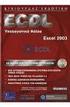 10.1. Εκκίνηση Υπολογιστικά φύλλα Excel Η εκκίνηση του προγράμματος επεξεργασίας υπολογιστικών φύλλων (Excel) γίνεται είτε με την χρήση του κουμπιού Έναρξης (Start) Προγράμματα (Programs) Microsoft Excel,
10.1. Εκκίνηση Υπολογιστικά φύλλα Excel Η εκκίνηση του προγράμματος επεξεργασίας υπολογιστικών φύλλων (Excel) γίνεται είτε με την χρήση του κουμπιού Έναρξης (Start) Προγράμματα (Programs) Microsoft Excel,
ΕΞΕΤΑΣΤΕΑ ΥΛΗ Key CERT: ΕΠΕΞΕΡΓΑΣΙΑ ΚΕΙΜΕΝΟΥ
 ΕΞΕΤΑΣΤΕΑ ΥΛΗ Key CERT: ΕΠΕΞΕΡΓΑΣΙΑ ΚΕΙΜΕΝΟΥ Έκδοση 1.0 Σελίδα 1 από 6 ΓΝΩΣΤΙΚΟ ΑΝΤΙΚΕΙΜΕΝΟ: ΕΠΕΞΕΡΓΑΣΙΑ ΚΕΙΜΕΝΟΥ Τα ακόλουθα αποτελούν την εξεταστέα ύλη για την ενότητα Επεξεργασία Κειµένου και θεωρούνται
ΕΞΕΤΑΣΤΕΑ ΥΛΗ Key CERT: ΕΠΕΞΕΡΓΑΣΙΑ ΚΕΙΜΕΝΟΥ Έκδοση 1.0 Σελίδα 1 από 6 ΓΝΩΣΤΙΚΟ ΑΝΤΙΚΕΙΜΕΝΟ: ΕΠΕΞΕΡΓΑΣΙΑ ΚΕΙΜΕΝΟΥ Τα ακόλουθα αποτελούν την εξεταστέα ύλη για την ενότητα Επεξεργασία Κειµένου και θεωρούνται
Λίγα λόγια από το συγγραφέα Microsoft Word Δημιουργία νέου εγγράφου Το σύστημα Βοήθειας του Word...
 ΕΝΟΤΗΤΑ 3 Περιεχόμενα Λίγα λόγια από το συγγραφέα... 7 91 Microsoft Word 2007... 9 92 Δημιουργία νέου εγγράφου... 20 93 Το σύστημα Βοήθειας του Word... 38 94 Μετακίνηση σε έγγραφο και προβολές εγγράφου...
ΕΝΟΤΗΤΑ 3 Περιεχόμενα Λίγα λόγια από το συγγραφέα... 7 91 Microsoft Word 2007... 9 92 Δημιουργία νέου εγγράφου... 20 93 Το σύστημα Βοήθειας του Word... 38 94 Μετακίνηση σε έγγραφο και προβολές εγγράφου...
Επεξεργαστής Κειμένου: (Microsoft Word)
 Επεξεργαστής Κειμένου: (Microsoft Word) Στο περιβάλλον εργασίας του επεξεργαστή κειμένου Microsoft Word εκτελούμε τις παρακάτω λειτουργίες: 1) Δημιουργία Νέου Εγγράφου: Η Δημιουργία ενός Νέου Εγγράφου
Επεξεργαστής Κειμένου: (Microsoft Word) Στο περιβάλλον εργασίας του επεξεργαστή κειμένου Microsoft Word εκτελούμε τις παρακάτω λειτουργίες: 1) Δημιουργία Νέου Εγγράφου: Η Δημιουργία ενός Νέου Εγγράφου
Γραφήματα. Excel 2003
 Γραφήματα Excel 2003 Ορολογία Τίτλος γραφήματος Σειρά δεδομένων Υπόμνημα Κατηγορίες Ετικέτες Δείκτες Περιοχή γραφήματος Περιοχή σχεδίασης γραφήματος Γραμμές πλέγματος Οδηγός γραφημάτων Για τη δημιουργία
Γραφήματα Excel 2003 Ορολογία Τίτλος γραφήματος Σειρά δεδομένων Υπόμνημα Κατηγορίες Ετικέτες Δείκτες Περιοχή γραφήματος Περιοχή σχεδίασης γραφήματος Γραμμές πλέγματος Οδηγός γραφημάτων Για τη δημιουργία
ΕΙΣΑΓΩΓΗ ΣΤΗΝ ΠΛΗΡΟΦΟΡΙΚΗ ΕΡΓΑΣΤΗΡΙΟ
 TEXNOΛΟΓΙΚΟ EΚΠΑΙΔΕΥΤΙΚΟ ΙΔΡΥΜΑ ΣΕΡΡΩΝ ΣΧΟΛΗ ΤΕΧΝΟΛΟΓΙΚΩΝ ΕΦΑΡΜΟΓΩΝ ΤΜΗΜΑ ΠΛΗΡΟΦΟΡΙΚΗΣ & ΕΠΙΚΟΙΝΩΝΙΩΝ ΕΙΣΑΓΩΓΗ ΣΤΗΝ ΠΛΗΡΟΦΟΡΙΚΗ ΕΡΓΑΣΤΗΡΙΟ Σημειώσεις Εργαστηρίου για το Δρ. Ευάγγελος Φιλιππίδης ΣΕΡΡΕΣ,
TEXNOΛΟΓΙΚΟ EΚΠΑΙΔΕΥΤΙΚΟ ΙΔΡΥΜΑ ΣΕΡΡΩΝ ΣΧΟΛΗ ΤΕΧΝΟΛΟΓΙΚΩΝ ΕΦΑΡΜΟΓΩΝ ΤΜΗΜΑ ΠΛΗΡΟΦΟΡΙΚΗΣ & ΕΠΙΚΟΙΝΩΝΙΩΝ ΕΙΣΑΓΩΓΗ ΣΤΗΝ ΠΛΗΡΟΦΟΡΙΚΗ ΕΡΓΑΣΤΗΡΙΟ Σημειώσεις Εργαστηρίου για το Δρ. Ευάγγελος Φιλιππίδης ΣΕΡΡΕΣ,
MICROSOFT OFFICE 2003
 MICROSOFT OFFICE 2003 MICROSOFT EXCEL 2003 Επεξεργασία δεδοµένων Εισαγωγή κενών κελιών, γραµµών ή στηλών 1. Κάντε ένα από τα εξής: Εισαγωγή νέων κενών κελιών Επιλέξτε µια περιοχή (περιοχή: ύο ή περισσότερα
MICROSOFT OFFICE 2003 MICROSOFT EXCEL 2003 Επεξεργασία δεδοµένων Εισαγωγή κενών κελιών, γραµµών ή στηλών 1. Κάντε ένα από τα εξής: Εισαγωγή νέων κενών κελιών Επιλέξτε µια περιοχή (περιοχή: ύο ή περισσότερα
Σημειώσεις στο PowerPoint
 Σημειώσεις στο PowerPoint Τι είναι το PowerPoint; Το PowerPoint 2010 είναι μια οπτική και γραφική εφαρμογή που χρησιμοποιείται κυρίως για τη δημιουργία παρουσιάσεων. Με το PowerPoint, μπορείτε να δημιουργήσετε
Σημειώσεις στο PowerPoint Τι είναι το PowerPoint; Το PowerPoint 2010 είναι μια οπτική και γραφική εφαρμογή που χρησιμοποιείται κυρίως για τη δημιουργία παρουσιάσεων. Με το PowerPoint, μπορείτε να δημιουργήσετε
ΓΡΑΦΙΚΕΣ ΠΑΡΑΣΤΑΣΕΙΣ ΜΕ ΕXCEL
 ΓΡΑΦΙΚΕΣ ΠΑΡΑΣΤΑΣΕΙΣ ΜΕ ΕXCEL 1. Εισαγωγή δεδομένων σε φύλλο εργασίας του Microsoft Excel Για να τοποθετήσουμε τις μετρήσεις μας σε ένα φύλλο Excel, κάνουμε κλικ στο κελί στο οποίο θέλουμε να τοποθετήσουμε
ΓΡΑΦΙΚΕΣ ΠΑΡΑΣΤΑΣΕΙΣ ΜΕ ΕXCEL 1. Εισαγωγή δεδομένων σε φύλλο εργασίας του Microsoft Excel Για να τοποθετήσουμε τις μετρήσεις μας σε ένα φύλλο Excel, κάνουμε κλικ στο κελί στο οποίο θέλουμε να τοποθετήσουμε
EXCEL. 1 Προϊόν Τεμάχια Τιμή Μονάδας Κόστος ΦΠΑ Τελική τιμή
 1. Ανοίξτε την εφαρμογή Λογιστικού Φύλλου Εκτελούμε το Excel 2. Δημιουργήστε τον πιο κάτω πίνακα: Α Β C D E F 1 Προϊόν Τεμάχια Τιμή Μονάδας Κόστος ΦΠΑ Τελική τιμή 2 Προϊόν Α 3 2,3 3 Προϊόν Β 4 7 3. Στo
1. Ανοίξτε την εφαρμογή Λογιστικού Φύλλου Εκτελούμε το Excel 2. Δημιουργήστε τον πιο κάτω πίνακα: Α Β C D E F 1 Προϊόν Τεμάχια Τιμή Μονάδας Κόστος ΦΠΑ Τελική τιμή 2 Προϊόν Α 3 2,3 3 Προϊόν Β 4 7 3. Στo
Διαχείριση εγγράφων MICROSOFT OFFICE WORD
 Διαχείριση εγγράφων MICROSOFT OFFICE WORD ΣΚΟΠΟΣ ΤΗΣ ΕΝΟΤΗΤΑΣ ΕΠΕΞΕΡΓΑΣΙΑΣ ΚΕΙΜΕΝΟΥ Να χειρίζονται οι σπουδαστές θέματα επεξεργασίας κειμένου όπως είναι: Εξοικείωση με το βασικό μενού ενός αρχείου και
Διαχείριση εγγράφων MICROSOFT OFFICE WORD ΣΚΟΠΟΣ ΤΗΣ ΕΝΟΤΗΤΑΣ ΕΠΕΞΕΡΓΑΣΙΑΣ ΚΕΙΜΕΝΟΥ Να χειρίζονται οι σπουδαστές θέματα επεξεργασίας κειμένου όπως είναι: Εξοικείωση με το βασικό μενού ενός αρχείου και
GreekLUG Ελεύθερο Λογισμικό & Λογισμικό Ανοικτού Κώδικα
 GreekLUG Ελεύθερο Λογισμικό & Λογισμικό Ανοικτού Κώδικα Μάθημα 6ο Σουίτα Γραφείου LibreOffice 2 Ύλη Μαθημάτων V Μαθ. 5/6 : Σουίτα Γραφείου LibreOffice LibreOffice Γενικά, Κειμενογράφος - LibreOffice Writer,
GreekLUG Ελεύθερο Λογισμικό & Λογισμικό Ανοικτού Κώδικα Μάθημα 6ο Σουίτα Γραφείου LibreOffice 2 Ύλη Μαθημάτων V Μαθ. 5/6 : Σουίτα Γραφείου LibreOffice LibreOffice Γενικά, Κειμενογράφος - LibreOffice Writer,
Κεφαλίδες και υποσέλιδα
 Κεφαλίδες και υποσέλιδα Διασκεδάστε με τις επιλογές κεφαλίδων και υποσέλιδων δοκιμάζοντας τις ασκήσεις που ακολουθούν. Άσκηση 1: Εισαγωγή υποσέλιδων σε διαφάνειες Η παρουσίαση αποτελείται από πέντε διαφάνειες.
Κεφαλίδες και υποσέλιδα Διασκεδάστε με τις επιλογές κεφαλίδων και υποσέλιδων δοκιμάζοντας τις ασκήσεις που ακολουθούν. Άσκηση 1: Εισαγωγή υποσέλιδων σε διαφάνειες Η παρουσίαση αποτελείται από πέντε διαφάνειες.
Microsoft Word. Δυνατότητες του Word. Εισαγωγή και επεξεργασία Κειμένου
 Microsoft Word Δυνατότητες του Word Εισαγωγή και επεξεργασία Κειμένου Μας προσφέρει ένα ευχάριστο περιβάλλον για την πληκτρολόγηση κειμένου, καθώς και πολλές δυνατότητες διόρθωσης, την επεξεργασία και
Microsoft Word Δυνατότητες του Word Εισαγωγή και επεξεργασία Κειμένου Μας προσφέρει ένα ευχάριστο περιβάλλον για την πληκτρολόγηση κειμένου, καθώς και πολλές δυνατότητες διόρθωσης, την επεξεργασία και
6 Το μικρό βιβλίο για το ελληνικό Word 2010
 Περιεχόμενα Κεφάλαιο 1 Microsoft Word 2010... 7 Κεφάλαιο 2 ημιουργία νέου εγγράφου... 13 Κεφάλαιο 3 Το σύστημα Βοήθειας του Office... 26 Κεφάλαιο 4 Μετακίνηση σε έγγραφο και προβολές εγγράφου... 31 Κεφάλαιο
Περιεχόμενα Κεφάλαιο 1 Microsoft Word 2010... 7 Κεφάλαιο 2 ημιουργία νέου εγγράφου... 13 Κεφάλαιο 3 Το σύστημα Βοήθειας του Office... 26 Κεφάλαιο 4 Μετακίνηση σε έγγραφο και προβολές εγγράφου... 31 Κεφάλαιο
Εργαστηριακή άσκηση 8 η (EXCEL) ΣΥΝΑΡΤΗΣΕΙΣ-ΣΧΗΜΑΤΑ-ΕΙΚΟΝΕΣ- ΓΡΑΦΗΜΑΤΑ
 Εργαστηριακή άσκηση 8 η (EXCEL) ΣΥΝΑΡΤΗΣΕΙΣ-ΣΧΗΜΑΤΑ-ΕΙΚΟΝΕΣ- ΓΡΑΦΗΜΑΤΑ 1 Συνάρτηση SUMIF() Περιγραφή Χρησιμοποιείτε τη συνάρτηση SUMIF για να αθροίσετε τις τιμές σε μια περιοχή οι οποίες πληρούν τα κριτήρια
Εργαστηριακή άσκηση 8 η (EXCEL) ΣΥΝΑΡΤΗΣΕΙΣ-ΣΧΗΜΑΤΑ-ΕΙΚΟΝΕΣ- ΓΡΑΦΗΜΑΤΑ 1 Συνάρτηση SUMIF() Περιγραφή Χρησιμοποιείτε τη συνάρτηση SUMIF για να αθροίσετε τις τιμές σε μια περιοχή οι οποίες πληρούν τα κριτήρια
Ενότητα. Παρουσιάσεις. εκδόσεις ΚΛΕΙΔΑΡΙΘΜΟΣ
 Ενότητα Παρουσιάσεις Κεφάλαιο 82. PowerPoint 2007 Απαντήσεις ερωτήσεων και ασκήσεων επανάληψης 1. Η εφαρμογή Microsoft PowerPoint είναι ειδικά κατασκευασμένη για την αποτελεσματική παρουσίαση δεδομένων
Ενότητα Παρουσιάσεις Κεφάλαιο 82. PowerPoint 2007 Απαντήσεις ερωτήσεων και ασκήσεων επανάληψης 1. Η εφαρμογή Microsoft PowerPoint είναι ειδικά κατασκευασμένη για την αποτελεσματική παρουσίαση δεδομένων
